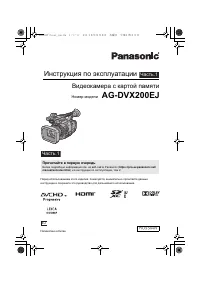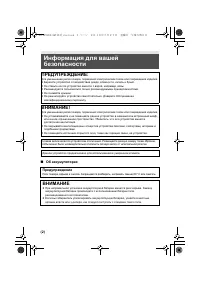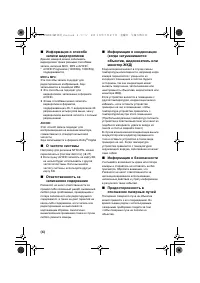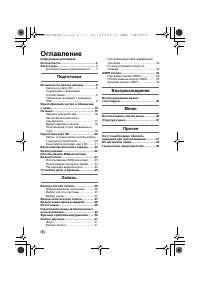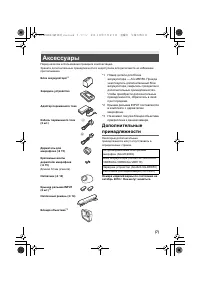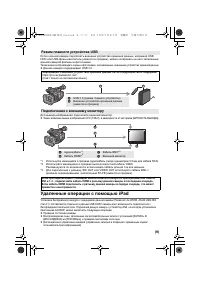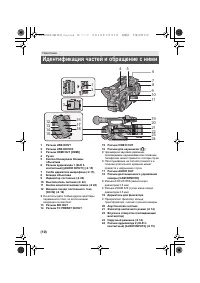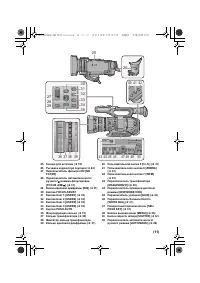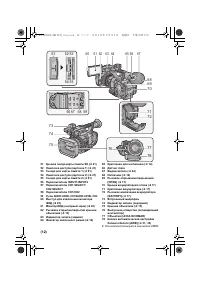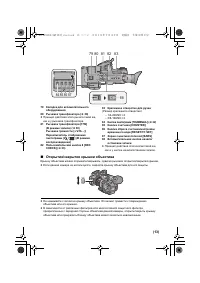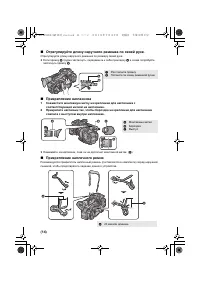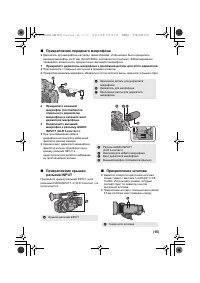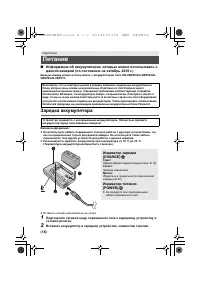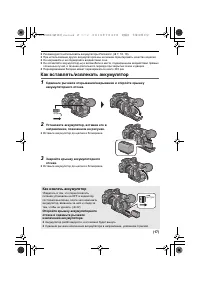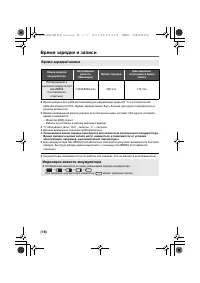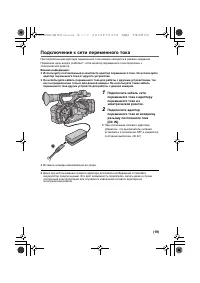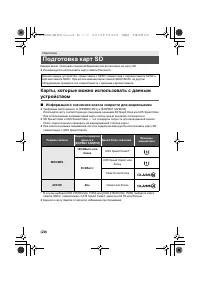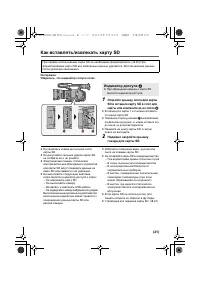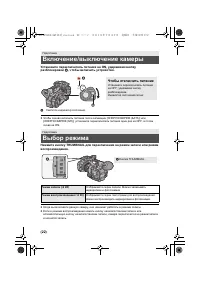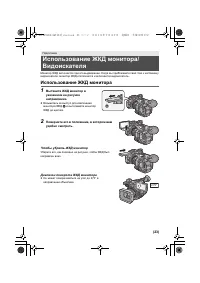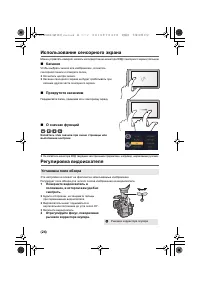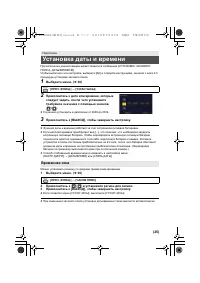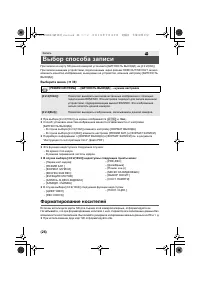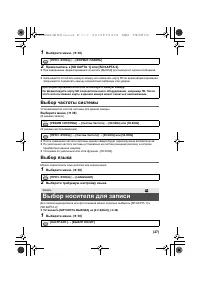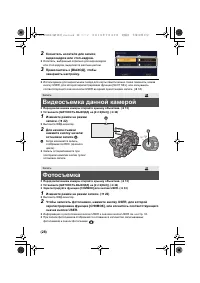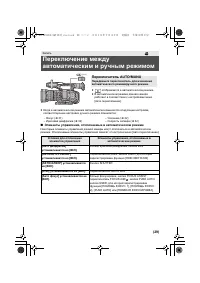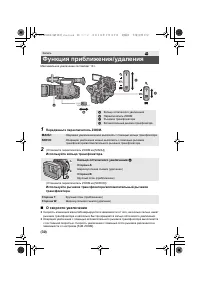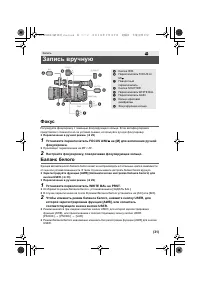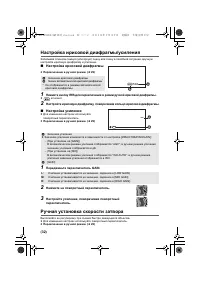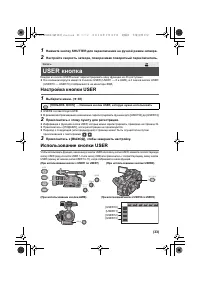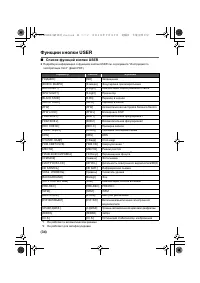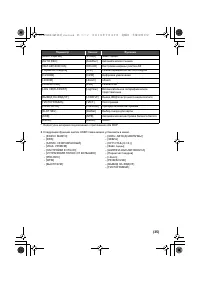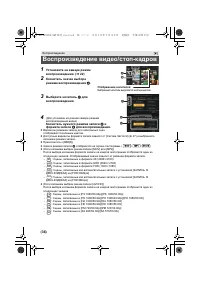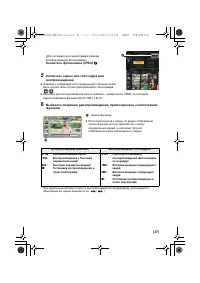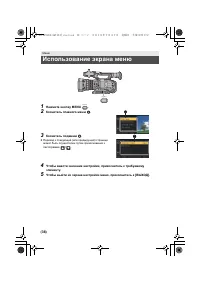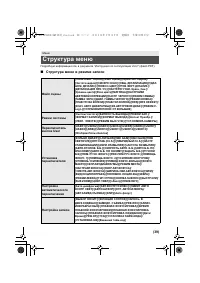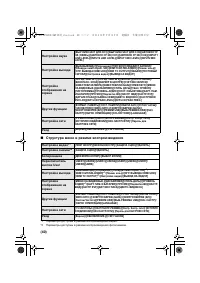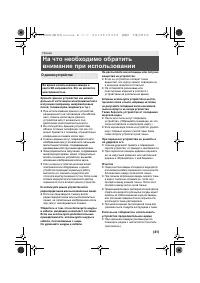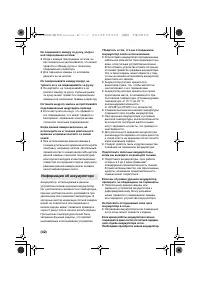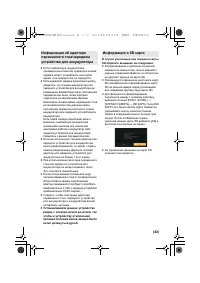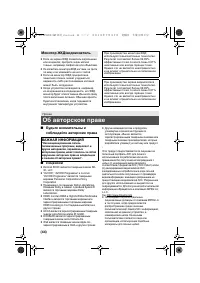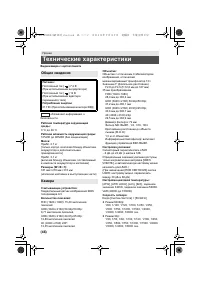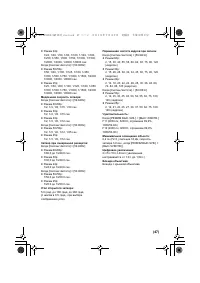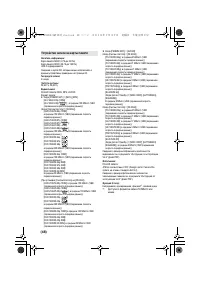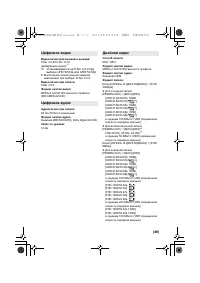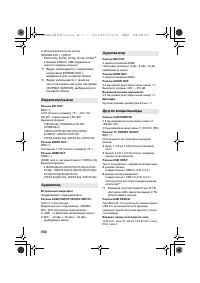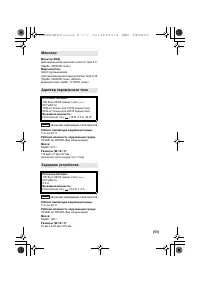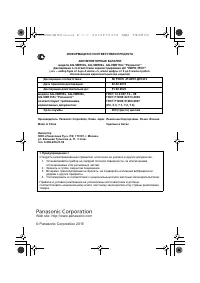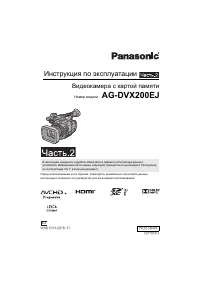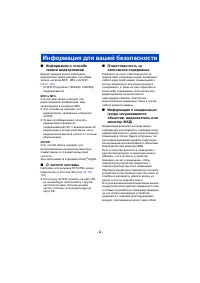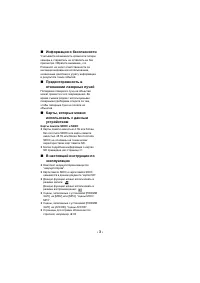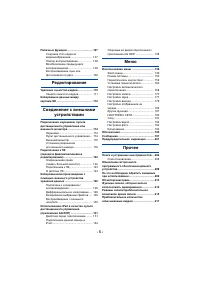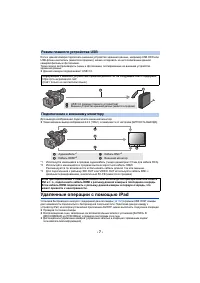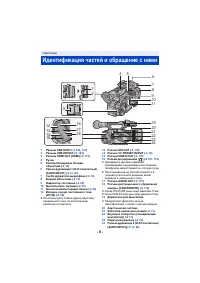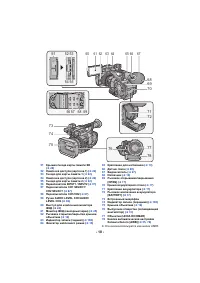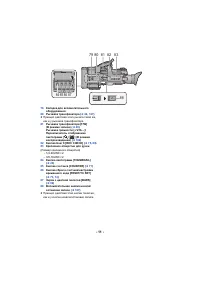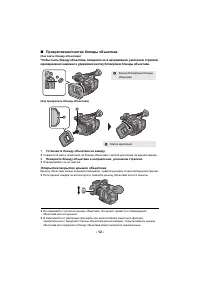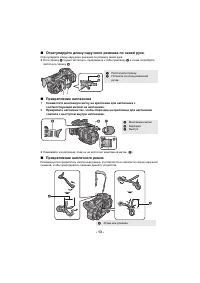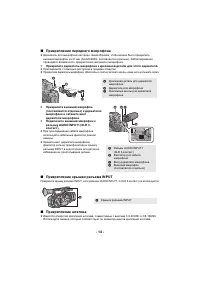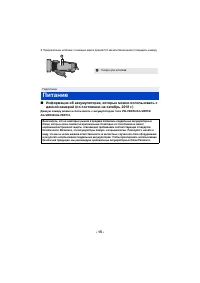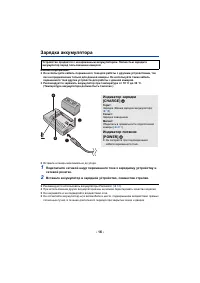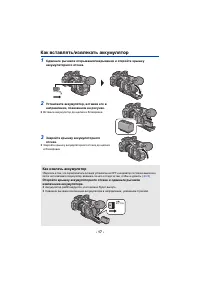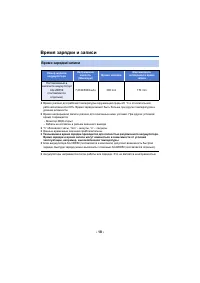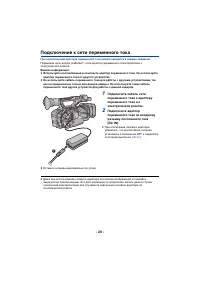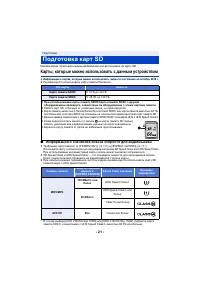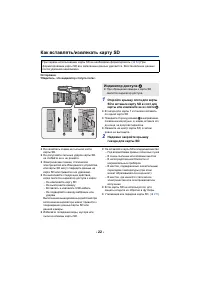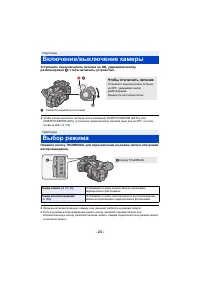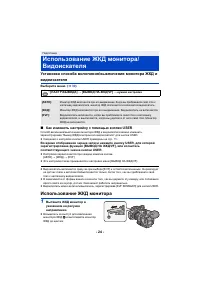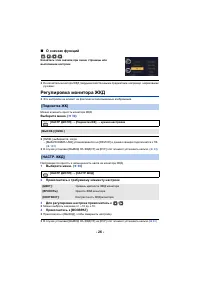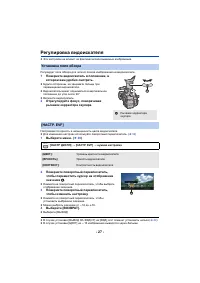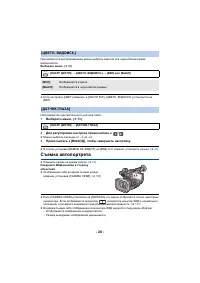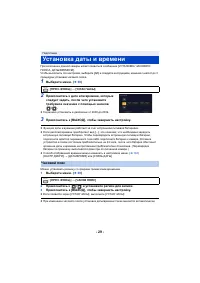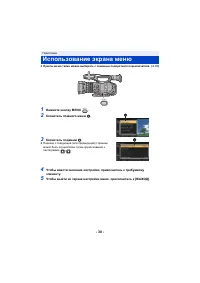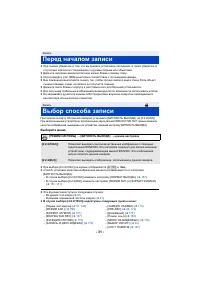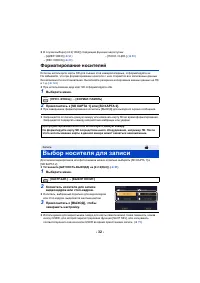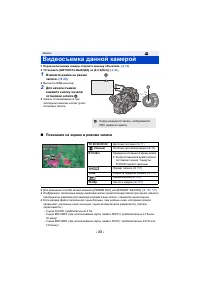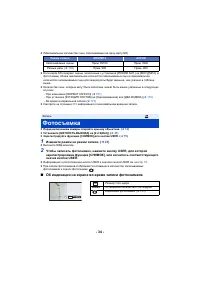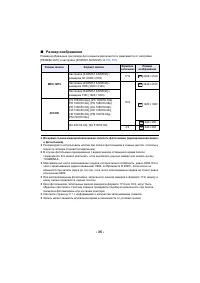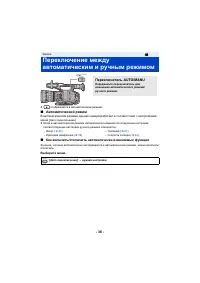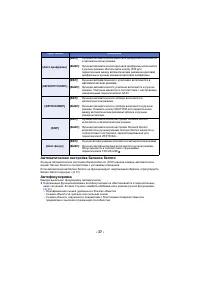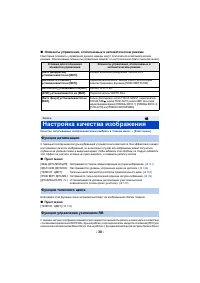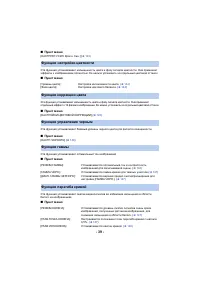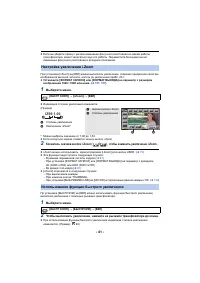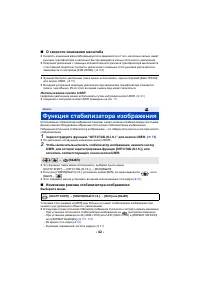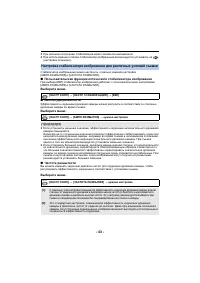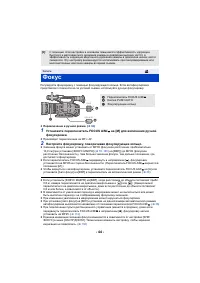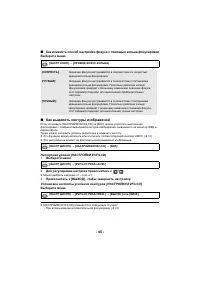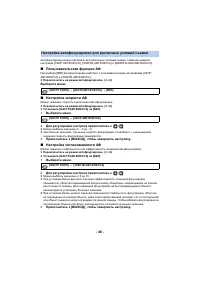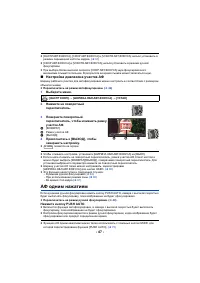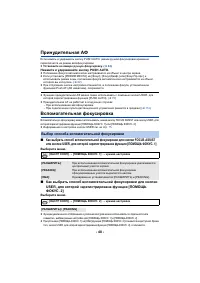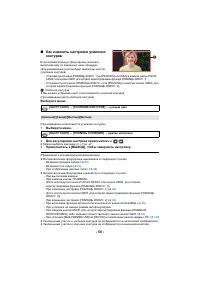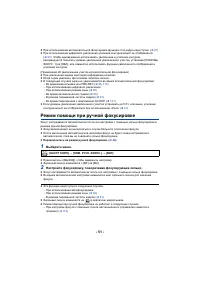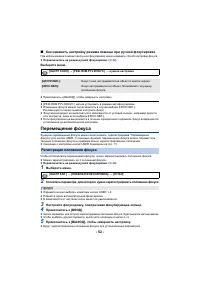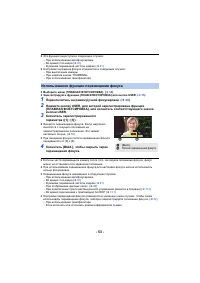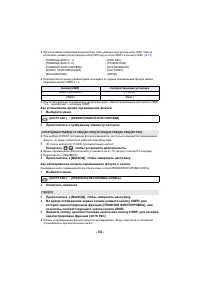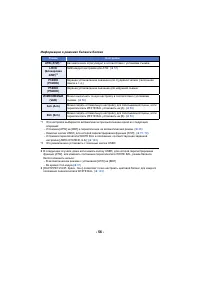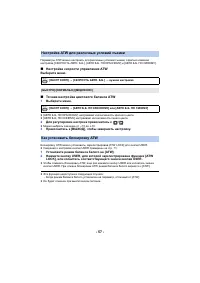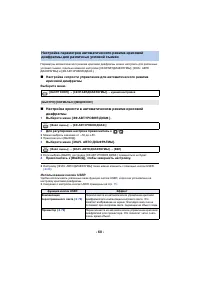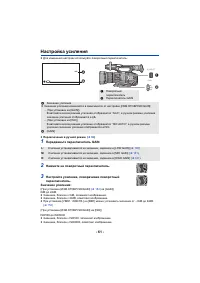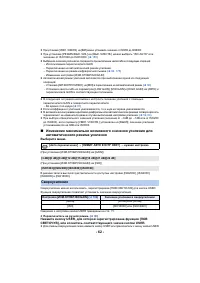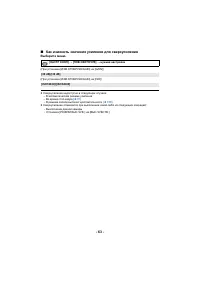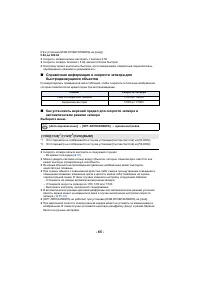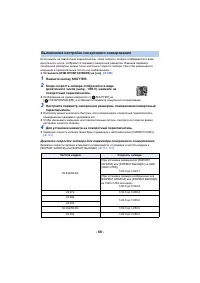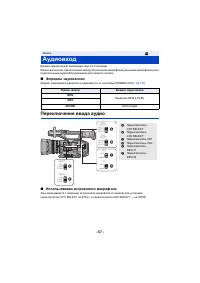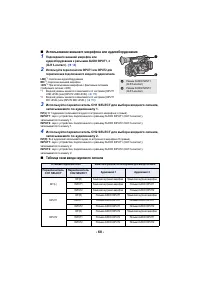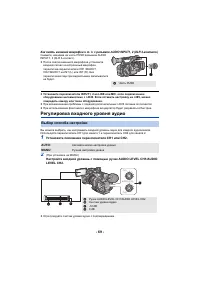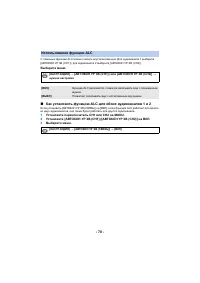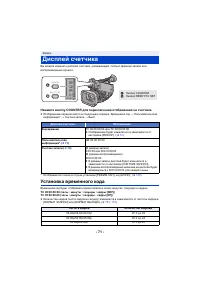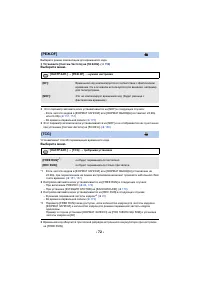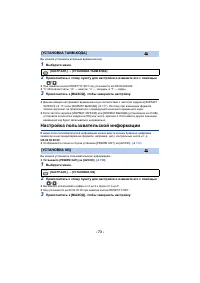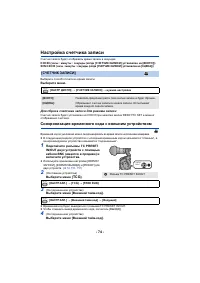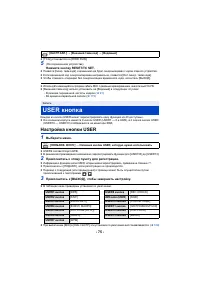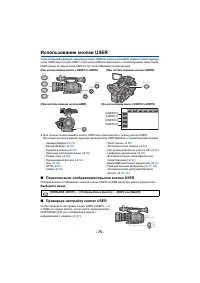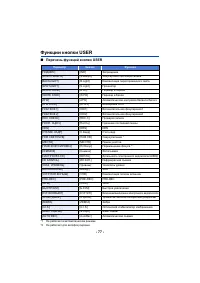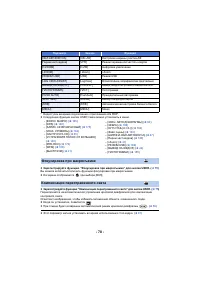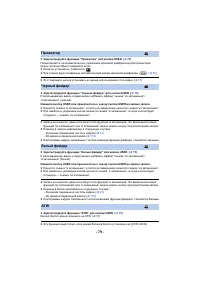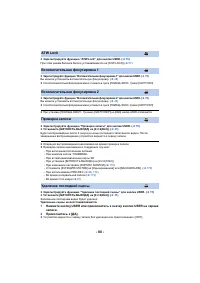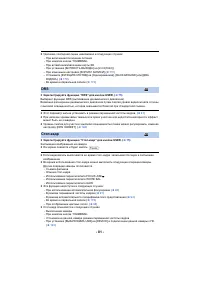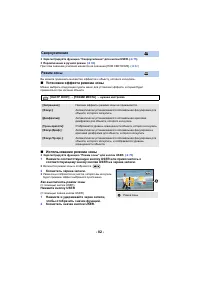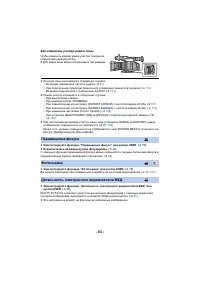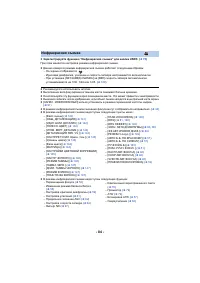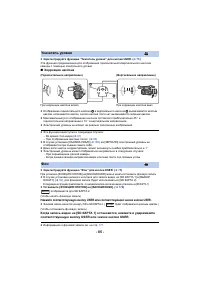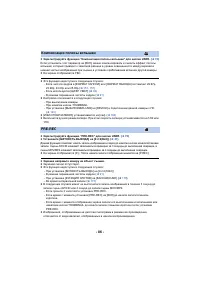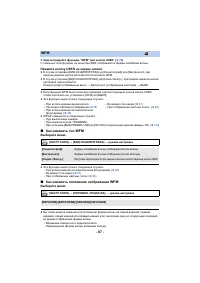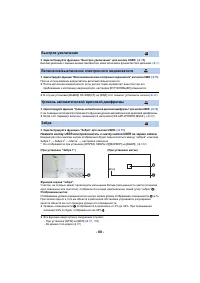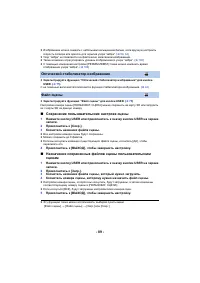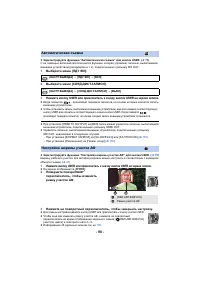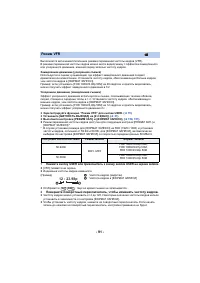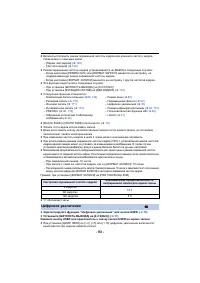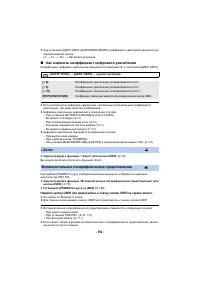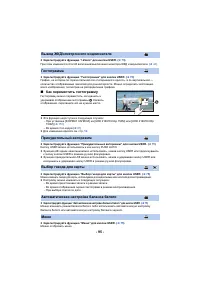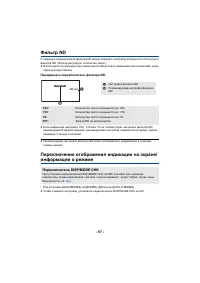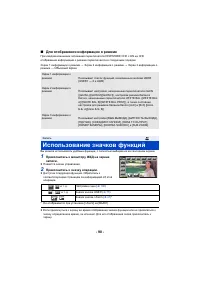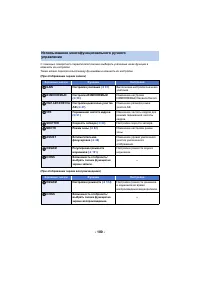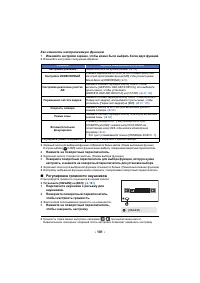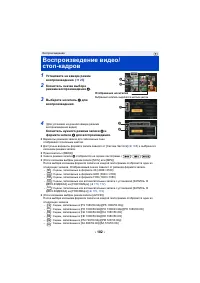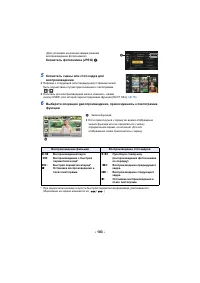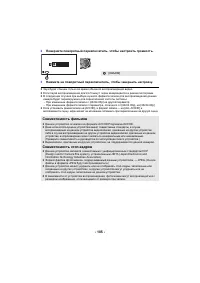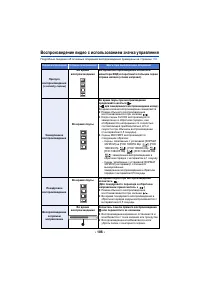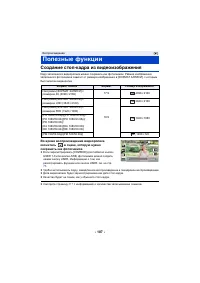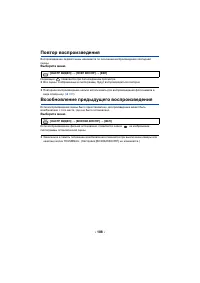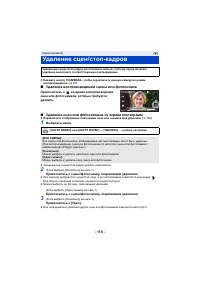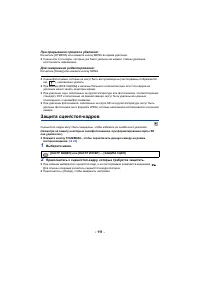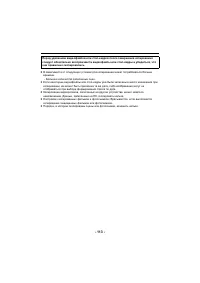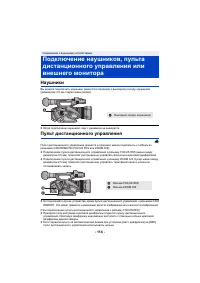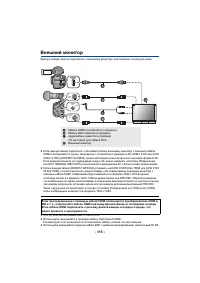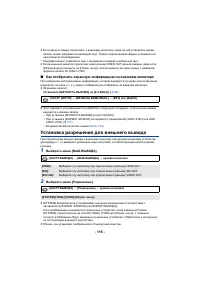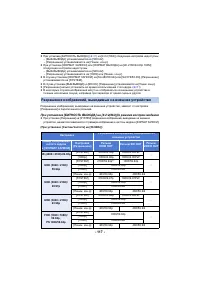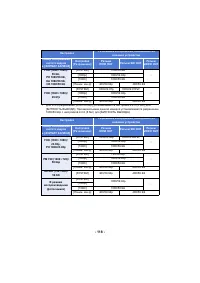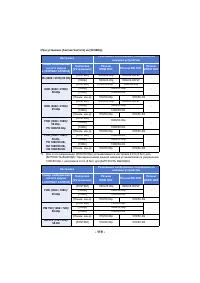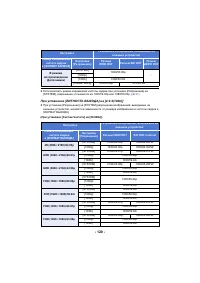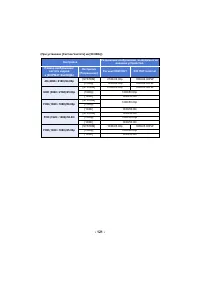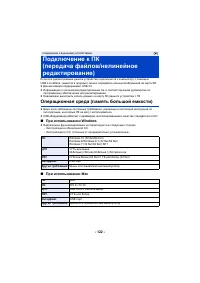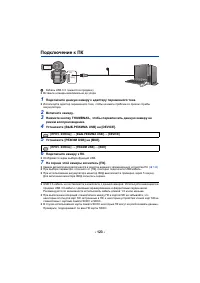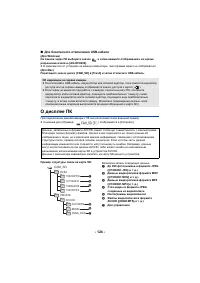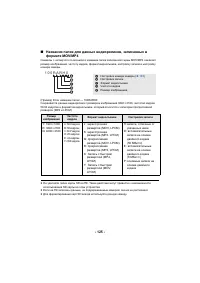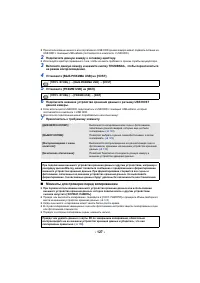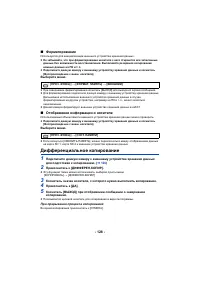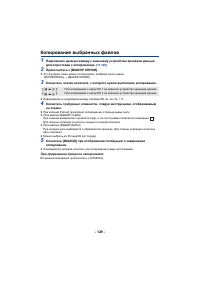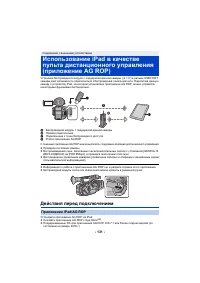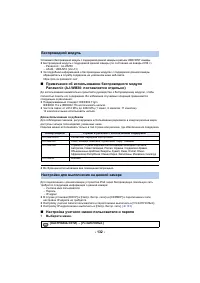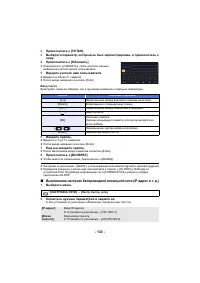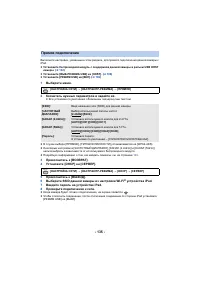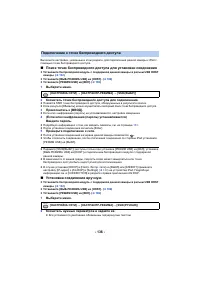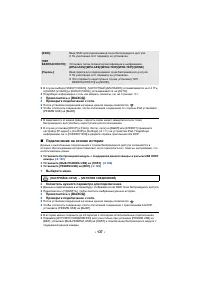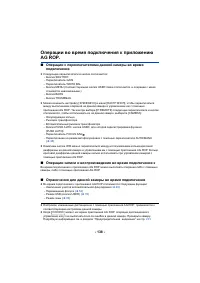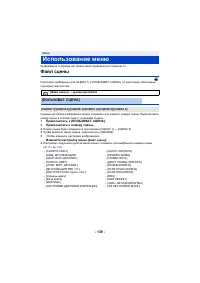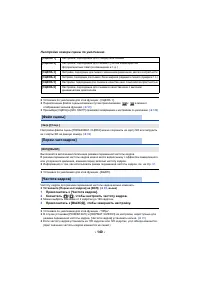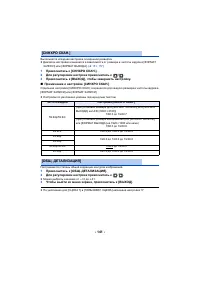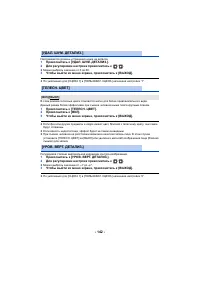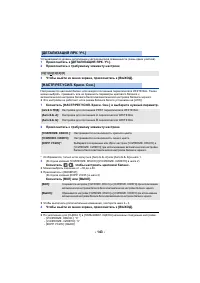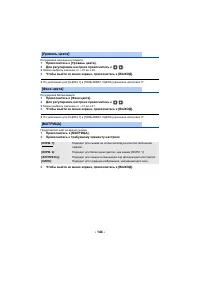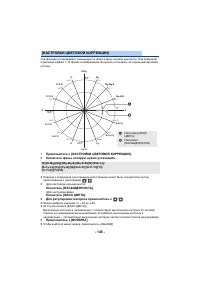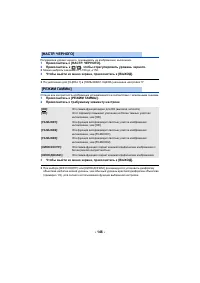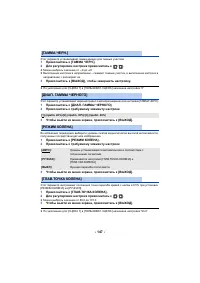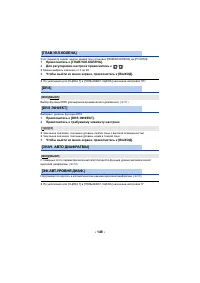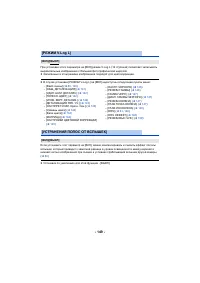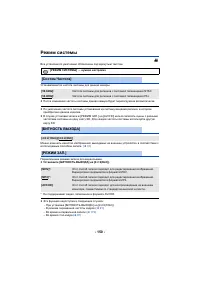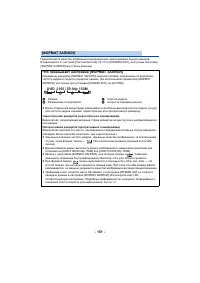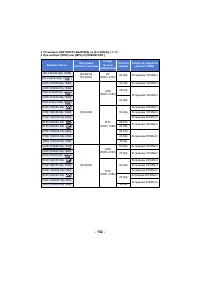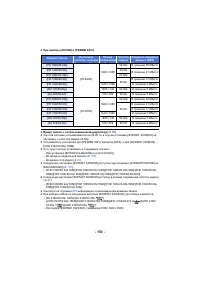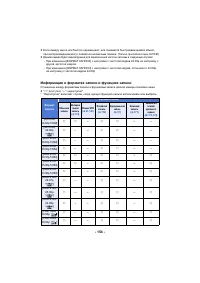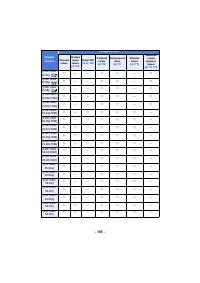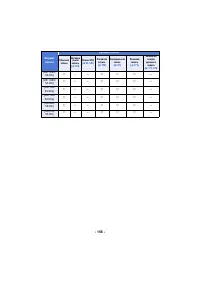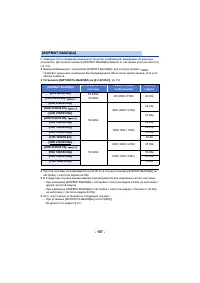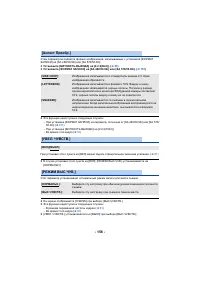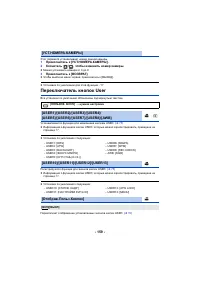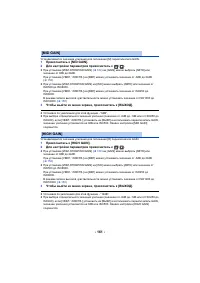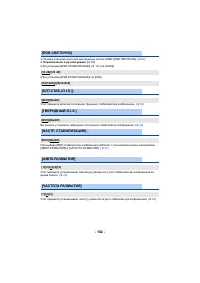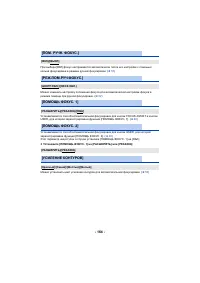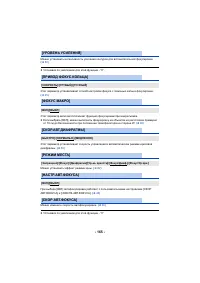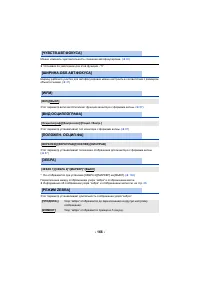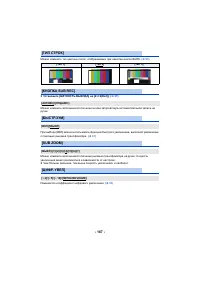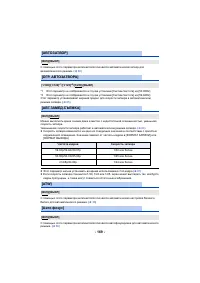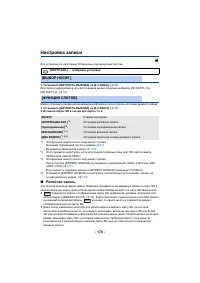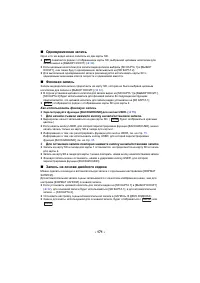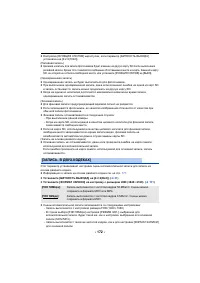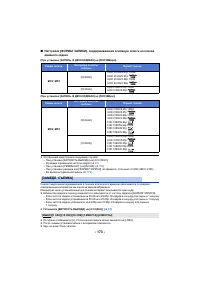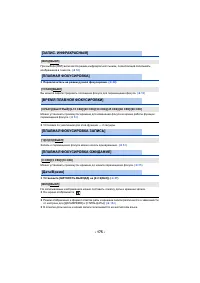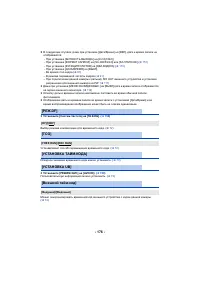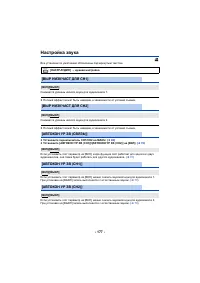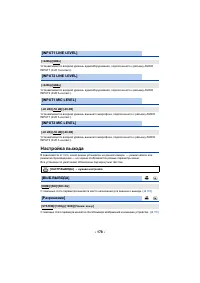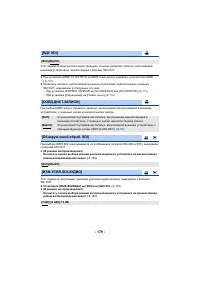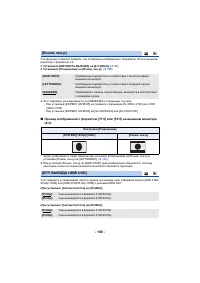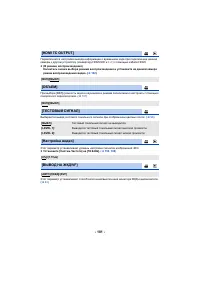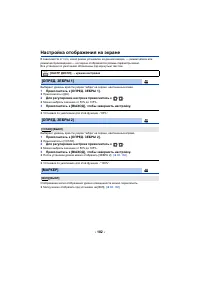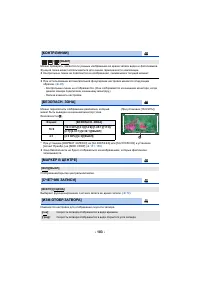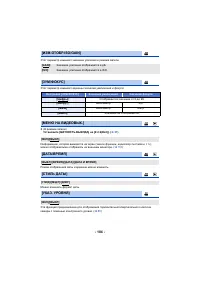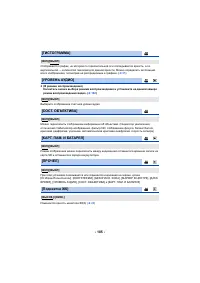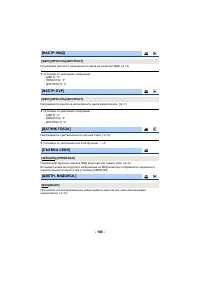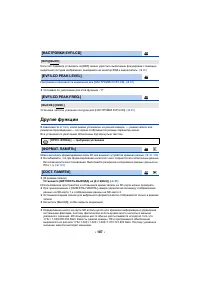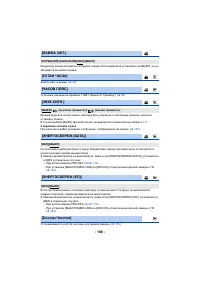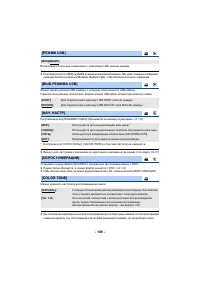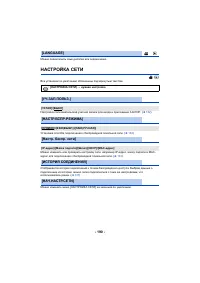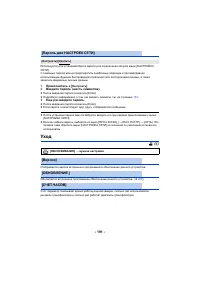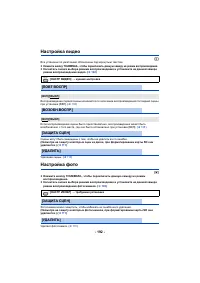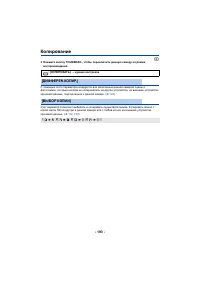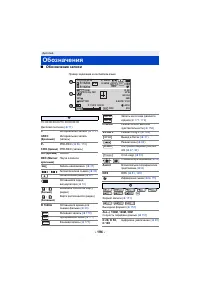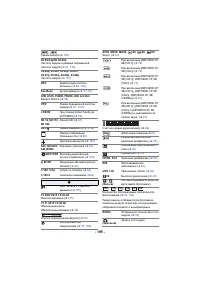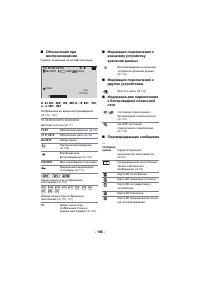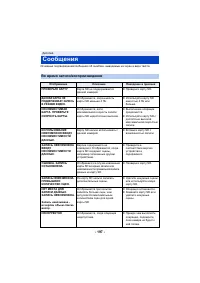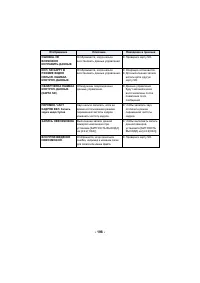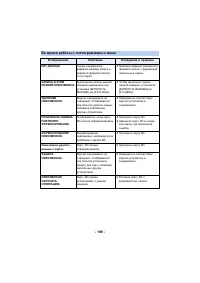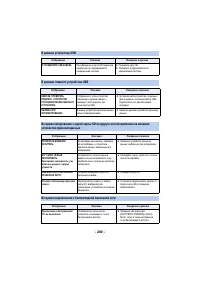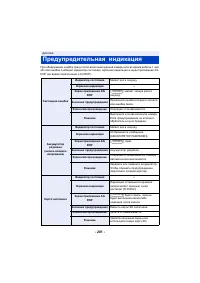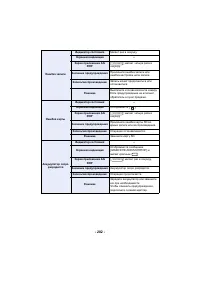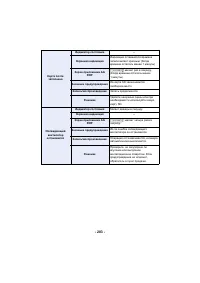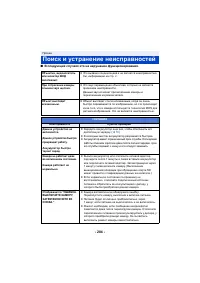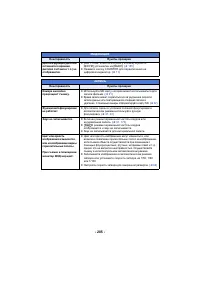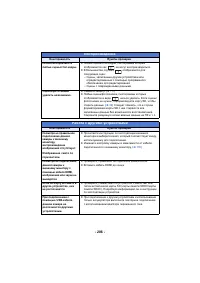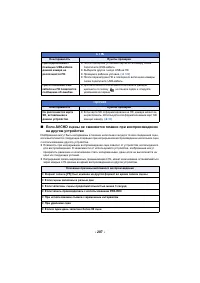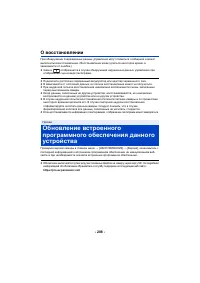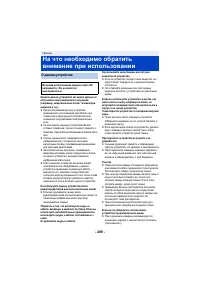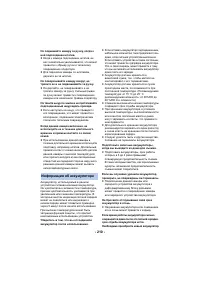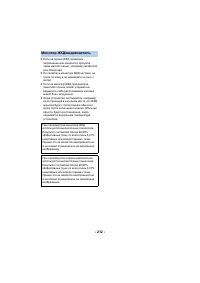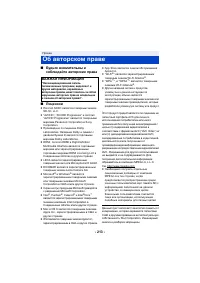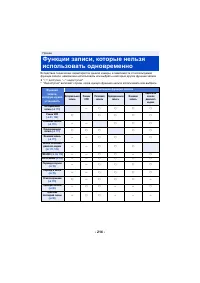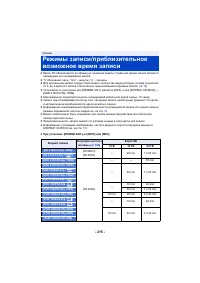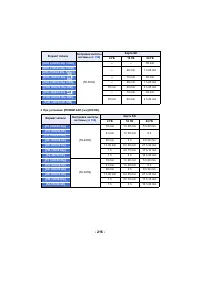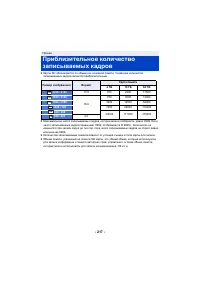Страница 2 - Об аккумуляторах; Информация для вашей; Предупреждение; ВНИМАНИЕ
(2) ∫ Об аккумуляторах Информация для вашей безопасности ПРЕДУПРЕЖДЕНИЕ: Для уменьшения риска пожара, поражения электрическим током или повреждения изделия, ≥ Берегите устройство от воздействия дождя, влажности, капель и брызг. ≥ Не ставьте на это устройство емкости с водой, например, вазы. ≥ Рекоме...
Страница 3 - Идентификационная маркировка изделия
(3) ∫ Идентификационная маркировка изделия Изделие Расположение Видеокамера с картой памяти Низ Зарядное устройство Низ Адаптер переменного тока Низ AG-DVX200-SQT1047_rus.book 3 ページ 2018年7月27日 金曜日 午後5時9分
Страница 6 - Оглавление
(6) Информация для вашей безопасности ........................................... 2Аксессуары .............................................. 7 Дополнительные принадлежности...... 7 Подготовка Возможности данной камеры ............... 8 Запись на карту SD ........................... 8Соединение с вне...
Страница 7 - Аксессуары
(7) Перед началом использования проверьте комплектацию.Храните дополнительные принадлежности в недоступном для детей месте во избежание проглатывания. Дополнительные принадлежности Некоторые дополнительные принадлежности могут отсутствовать в определенных странах. Номера изделий верны по состоянию н...
Страница 8 - Возможности данной камеры; Режим устройства USB
(8) Данная камера является видеокамерой формата 4K* 1 со следующими характеристиками: *1 См. на странице 46 сведения о формате записи данной камеры. ≥ Крупный датчик типоразмера 4/3 позволяет записывать красиво расфокусированные изображения с небольшой глубиной поля как видеоролики 4K сверхвысокой ч...
Страница 9 - Удаленные операции с помощью iPad; Режим главного устройства USB
(9) Если к данной камере подключить внешнее устройство хранения данных, например USB HDD или USB-флеш-накопитель (имеется в продаже), можно копировать на него записанные данной камерой фильмы и фотоснимки. Также можно воспроизводить сцены и фотоснимки, скопированные на внешнее устройство хранения да...
Страница 10 - Идентификация частей и обращение с ними
(10) 1 Разъем USB HOST 2 Разъем USB DEVICE 3 Разъем HDMI OUT [HDMI] 4 Ручка 5 Кнопка блокировки бленды объектива 6 Разъем аудиовхода 1 (XLR 3-контактный) [AUDIO INPUT1] ( l 15) 7 Скоба держателя микрофона ( l 15) 8 Бленда объектива 9 Индикатор состояния ( l 22) 10 Выключатель питания ( l 22) 11 Кноп...
Страница 13 - Открытие/закрытие крышки объектива
(13) 79 Колодка для вспомогательного оборудования 80 Рычажок трансфокатора ( l 30) ≥ Принцип действия этого рычага такой же, как и у рычажка трансфокатора. 81 Рычажок трансфокатора [T/W] (В режиме записи) ( l 30) Рычажок громкости [ r VOL s ]/ Переключатель отображения пиктограмм [ / ] (В режиме вос...
Страница 14 - Прикрепление наплечного ремня
(14) ∫ Отрегулируйте длину наручного ремешка по своей руке. Отрегулируйте длину наручного ремешка по размеру своей руки. ≥ Если пряжку B трудно застегнуть, передвиньте к себе прокладку A и снова попробуйте застегнуть пряжку B . ∫ Прикрепление наглазника 1 Совместите монтажную метку на креплении для ...
Страница 16 - Зарядка аккумулятора; Вставьте аккумулятор в зарядное устройство, совместив стрелки.; Питание
(16) ∫ Информация об аккумуляторах, которые можно использовать с данной камерой (по состоянию на октябрь 2018 г.) Данную камеру можно использовать с аккумулятором типа VW-VBD58/AG-VBR59/AG-VBR89/AG-VBR118. Зарядка аккумулятора Важная информация: ≥ Не используйте кабель переменного тока для работы с ...
Страница 17 - Как вставлять/извлекать аккумулятор; Как извлечь аккумулятор
(17) ≥ Рекомендуется использовать аккумуляторы Panasonic ( l 7, 16, 18). ≥ При использовании других аккумуляторов мы не можем гарантировать качество изделия. ≥ Не нагревайте и не подвергайте воздействию огня. ≥ Не оставляйте аккумулятор(-ы) в автомобиле в месте, подверженном воздействию прямых солне...
Страница 18 - Время зарядки и записи; Индикация емкости аккумулятора
(18) Время зарядки и записи ≥ Время указано для рабочей температуры окружающей среды 20 o C и относительной рабочей влажности 60%. Время зарядки может быть больше при других температурах и уровнях влажности. ≥ Время непрерывной записи указано для описанных ниже условий. При других условиях время сок...
Страница 19 - Подключение к сети переменного тока
(19) Подключение к сети переменного тока При подключенном адаптере переменного тока камера находится в режиме ожидания. Первичная цепь всегда “работает”, если адаптер переменного тока подключен к электрической розетке. Важная информация: ≥ Используйте поставляемый в комплекте адаптер переменного ток...
Страница 20 - Информация о значениях класса скорости для видеосъемки; Подготовка карт SD
(20) Камера может записывать видеоизображения или фотоснимки на карту SD. ≥ Рекомендуется использовать карту памяти Panasonic. Карты, которые можно использовать с данным устройством ∫ Информация о значениях класса скорости для видеосъемки ≥ Требуемая карта зависит от [РЕЖИМ ЗАП.] и [ФОРМАТ ЗАПИСИ].И...
Страница 21 - Как вставлять/извлекать карту SD; Индикатор доступа
(21) Как вставлять/извлекать карту SD Осторожно:Убедитесь, что индикатор статуса погас. 1 Откройте крышку слота для карты SD и вставьте карту SD в слот для карты или извлеките ее из слота B . ≥ В гнезда для карты 1 и 2 можно вставить по одной карте SD. ≥ Поверните сторону разъема C в направлении, по...
Страница 22 - Включение/выключение камеры; Выбор режима; Чтобы отключить питание
(22) Установите переключатель питания на ON, удерживая кнопку разблокировки B , чтобы включить устройство. A Светится индикатор состояния. ≥ Чтобы заново включить питание после активации [ЭНЕРГОСБЕРЕЖ (БАТА)] или [ЭНЕРГОСБЕРЕЖ (БП)], установите переключатель питания один раз на OFF, а потом снова на...
Страница 23 - Использование ЖКД монитора; Использование ЖКД монитора/
(23) Монитор ЖКД включается при его выдвижении. Когда вы приближаете свой глаз к наглазнику видоискателя, монитор ЖКД отключается и включается видоискатель. Использование ЖКД монитора 1 Вытяните ЖКД монитор в указанном на рисунке направлении. ≥ Возьмитесь за выступ для извлечения монитора ЖКД A и вы...
Страница 24 - Использование сенсорного экрана; Касание; Прокрутите касанием; О значках функций; Регулировка видоискателя; Установка поля обзора
(24) Использование сенсорного экрана Можно управлять камерой, касаясь непосредственно монитора ЖКД (сенсорного экрана) пальцем. ∫ Касание Чтобы выбрать значок или изображение, коснитесь сенсорной панели и отведите палец. ≥ Коснитесь центра значка. ≥ Касание сенсорного экрана не будет срабатывать при...
Страница 25 - Прикоснитесь к; Установка даты и времени; Временная зона
(25) При включении данной камеры может появиться сообщение [УСТАНОВКА ЧАСОВОГО ПОЯСА, ДАТЫ/ВРЕМЕНИ].Чтобы выполнить эти настройки, выберите [ДА] и следуйте инструкциям, начиная с шага 2-3 процедуры установки часового пояса. 1 Выберите меню. ( l 38) 2 Прикоснитесь к дате или времени, которые следует ...
Страница 26 - Форматирование носителей; Выбор способа записи
(26) При записи на карту SD данной камерой установите [БИТНОСТЬ ВЫХОДА] на [4:2:2(8bit)].При записи внешним устройством, подключенным через разъем HDMI OUT/SDI OUT, можно изменить качество изображений, выводимых на устройство, изменив настройку [БИТНОСТЬ ВЫХОДА]. Выберите меню. ( l 38) ≥ При выборе ...
Страница 27 - Выбор частоты системы; Выбор языка; Выберите требуемую настройку языка.; Выбор носителя для записи
(27) 1 Выберите меню. ( l 38) 2 Прикоснитесь к [SD КАРТА 1] или [SD КАРТА 2]. ≥ При завершении форматирования коснитесь [ВЫХОД] для выхода из экрана сообщения. ≥ Запрещается отключать данную камеру или извлекать карту SD во время форматирования. Запрещается подвергать камеру воздействию вибрации или...
Страница 28 - Видеосъемка данной камерой; Фотосъемка
(28) 2 Коснитесь носителя для записи видеокадров или стоп-кадров. ≥ Носитель, выбранный отдельно для видеокадров или стоп-кадров, выделяется желтым цветом. 3 Прикоснитесь к [ВЫХОД], чтобы завершить настройку. ≥ Используемое для видеосъемки гнездо для карты памяти можно также поменять, нажав кнопку U...
Страница 29 - Элементы управления, отключаемые в автоматическом режиме; Переключение между; Переключатель AUTO/MANU
(29) ≥ Когда в автоматическом режиме автоматически изменяются следующие настройки, соответствующие настройки ручного режима отменяются: j Фокус ( l 31) j Ирисовая диафрагма ( l 32) j Усиление ( l 32) j Скорость затвора ( l 32) ∫ Элементы управления, отключаемые в автоматическом режиме Некоторые элем...
Страница 30 - О скорости увеличения; Функция приближения/удаления
(30) Максимальное увеличение составляет 13 k . 1 Передвиньте переключатель ZOOM. 2 (Установите переключатель ZOOM на [MANU]) Используйте кольцо трансфокатора. (Установите переключатель ZOOM на [SERVO]) Используйте рычажок трансфокатора/вспомогательный рычажок трансфокатора. ∫ О скорости увеличения ≥...
Страница 31 - Фокус; Настройте фокусировку, поворачивая фокусирующее кольцо.; Баланс белого; Установите переключатель WHITE BAL на PRST.; Запись вручную
(31) Фокус Регулируйте фокусировку с помощью фокусирующего кольца. Если автофокусировка представляет сложности из-за условий съемки, используйте ручную фокусировку. ≥ Переключение в ручной режим. ( l 29) 1 Установите переключатель FOCUS A/M/ ¶ на [M] для включения ручной фокусировки. ≥ Произойдет пе...
Страница 32 - Настройка ирисовой диафрагмы/усиления; Настройка ирисовой диафрагмы; Передвиньте переключатель GAIN.; Ручная установка скорости затвора
(32) Настройка ирисовой диафрагмы/усиления Записывая слишком темную (или яркую) сцену или сцену в подобной ситуации, вручную настройте ирисовую диафрагму и усиление. ∫ Настройка ирисовой диафрагмы ≥ Переключение в ручной режим. ( l 29) 1 Нажмите кнопку IRIS для переключения в режим ручной ирисовой д...
Страница 33 - Нажмите кнопку SHUTTER для переключения на ручной режим затвора.; Настройка кнопки USER; Прикоснитесь к этому пункту для регистрации.; Использование кнопки USER; USER кнопка
(33) 1 Нажмите кнопку SHUTTER для переключения на ручной режим затвора. 2 Настройте скорость затвора, поворачивая поворотный переключатель. Каждая из кнопок USER может зарегистрировать одну функцию из 43 доступных. ≥ На основном корпусе имеется 9 кнопок USER (USER1 — 8 и AWB), а 4 значка кнопок USER...
Страница 34 - Функции кнопки USER; Список функций кнопки USER
(34) Функции кнопки USER ∫ Список функций кнопки USER ≥ Подробную информацию о функциях кнопки USER см. в документе “Инструкция по эксплуатации Vol.2” (файл PDF). Параметр Значок Функция [ПОДАВЛ.] [INH] Запрещение [ФОКУС МАКРО] [Ф.макро] Фокусировка при макросъемке [BACKLIGHT] [B.Light] Компенсация ...
Страница 38 - Использование экрана меню
(38) 1 Нажмите кнопку MENU . 2 Коснитесь главного меню A . 3 Коснитесь подменю B . ≥ Переход к следующей (или предыдущей) странице может быть осуществлен путем прикосновения к пиктограмме / . 4 Чтобы ввести значение настройки, прикоснитесь к требуемому элементу. 5 Чтобы выйти из экрана настройки мен...
Страница 39 - Структура меню в режиме записи; Структура меню; Файл сцены
(39) Подробную информацию см. в документе “Инструкция по эксплуатации Vol.2” (файл PDF). ∫ Структура меню в режиме записи Меню Структура меню Файл сцены [ПОЛЬЗОВАТ. СЦЕНА]/[Файл сцены]/[Перем.част.кадров]/[Частота кадров]/[СИНХРО СКАН.]/[ОБЩ. ДЕТАЛИЗАЦИЯ]/[УДАЛ. ШУМ. ДЕТАЛИЗ.]/[ТЕЛЕСН. ЦВЕТ]/[УРОВ. ...
Страница 40 - Структура меню в режиме воспроизведения
(40) ∫ Структура меню в режиме воспроизведения *1 Параметры доступны в режиме воспроизведения видео.*2 Параметры доступны в режиме воспроизведения фотоснимков. Настройка звука [ВЫР НИЗКЧАСТ ДЛЯ CH1]/[ВЫР НИЗКЧАСТ ДЛЯ CH2]/[АВТОКОН УР ЗВ (СВЯЗЬ)]/[АВТОКОН УР ЗВ (CH1)]/[АВТОКОН УР ЗВ (CH2)]/[INPUT1 LI...
Страница 41 - На что необходимо обратить; О данном устройстве
(41) Храните данное устройство как можно дальше от источников электромагнитного излучения (например, микроволновых печей, телевизоров, видеоигр и т.д.). ≥ При использовании данного устройства, размещенного на телевизоре или вблизи него, снимки и/или звуки данного устройства могут искажаться под дейс...
Страница 42 - Информация об аккумуляторе
(42) Не поднимайте камеру за ручку, когда к ней подсоединен штатив. ≥ Когда к камере подсоединен штатив, ее вес значительно увеличивается, что может привести к обрыву ручки и телесному повреждению оператора. ≥ Для переноски камеры со штативом, держите ее за штатив. Не поворачивайте камеру вокруг, не...
Страница 43 - Информация о SD карте
(43) ≥ Если температура аккумулятора чрезмерно высокая или чрезмерно низкая, зарядка может потребовать некоторое время, или аккумулятор не зарядится. ≥ Если индикатор зарядки продолжает мигать, убедитесь, что клеммы аккумулятора или зарядного устройства для аккумулятора не подвержены воздействию гря...
Страница 44 - Об авторском праве; ВАЖНАЯ ИНФОРМАЦИЯ
(44) ≥ Если на экране ЖКД появились загрязнения или конденсат, протрите экран мягкой тканью, например салфеткой для объектива. ≥ Не касайтесь монитора ЖКД ногтями, не трите по нему и не нажимайте на него с силой. ≥ Если на монитор ЖКД прикреплена защитная пленка, может ухудшиться видимость либо расп...
Страница 46 - Технические характеристики; Общие сведения; Камера
(46) Видеокамера с картой памяти обозначает информацию о безопасности Прочее Технические характеристики Общие сведения Питание: Постоянный ток ( ) 7,2 В (При использовании аккумулятора)Постоянный ток ( ) 12 В (При использовании адаптера переменного тока) Потребление энергии: 21,7 Вт (При использован...
Страница 48 - Устройство записи на карты памяти
(48) Устройство записи на карты памяти Носитель информации: Карта памяти SDHC (4 ГБ до 32 ГБ)/ Карта памяти SDXC (48 ГБ до 128 ГБ); UHS- I поддерживается Сведения о картах SD, которые можно использовать с данным устройством, приведены на странице 20. Гнезда для записи: 2 гнезда Частота системы: 59,9...
Страница 49 - Цифровое видео; Цифровое аудио; Двойной кодек
(49) Цифровое видео Видеосигнал для внешнего вывода: 8 бит 4:2:2/10 бит 4:2:2(выбираемое меню)* 2 *2 Устанавливается на 8 бит 4:2:0 при выборе UHD 59.94p или UHD 50.00p. ≥ Выполнение записи данной камерой невозможно при выборе 10 бит 4:2:2. Видеосигнал при записи: 8 бит 4:2:0 Формат сжатия видео: MP...
Страница 51 - Монитор
(51) обозначает информацию о безопасности обозначает информацию о безопасности Монитор Монитор ЖКД; Цветной монитор высокой четкости типа 4,3 (Прибл. 2760000 точек) Видоискатель: OLED (органический электролюминесцентный дисплей) типа 0,39(Прибл. 2360000 точек, область видеодисплея: прибл. 1770000 то...
Страница 52 - © Panasonic Corporation 2015; Panasonic Corporation
© Panasonic Corporation 2015 Panasonic Corporation Web site: http://www.panasonic.com ИНФОРМАЦИЯ О СООТВЕТСТВИИ ПРОДУКТА АККУМУЛЯТОРНЫЕ БАТАРЕИ модели AG-VBR59x, AG-VBR89x, AG-VBR118x "Panasonic" Декларация о соответствии зарегистрирована ЦС "ЕВРО-ТЕСТ" («x» -- набор букв от А до Z и...
Страница 53 - Инструкция по эксплуатации; Номер модели; RUSSIAN
Инструкция по эксплуатации Видеокамера с картой памяти Номер модели AG-DVX200EJ Перед использованием этого изделия, пожалуйста, внимательно прочитайте данные инструкции и сохраните это руководство для дальнейшего использования. В настоящем документе подробно объясняются правила эксплуатации данного ...
Страница 54 - О частоте системы; Информация для вашей безопасности
- 2 - ∫ Информация о способе записи видеороликов Данной камерой можно записывать видеоролики тремя разными способами записи, включая MOV, MP4 и AVCHD * . ( l 33 , 150 ) * AVCHD Progressive (1080/60p, 1080/50p) поддерживается. MOV и MP4: Эти способы записи подходят для редактирования изображений. Зву...
Страница 55 - Информация о безопасности
- 3 - ∫ Информация о безопасности Учитывайте возможность кражи или потери камеры и старайтесь не оставлять ее без присмотра. Обратите внимание, что Panasonic не несет ответственности за несанкционированное использование, незаконные действия и утрату информации в результате таких событий. ∫ Предостор...
Страница 64 - Прикрепление/снятие бленды объектива; Установите бленду объектива на камеру.; Открытие
- 12 - ∫ Прикрепление/снятие бленды объектива (Как снять бленду объектива) Чтобы снять бленду объектива, поверните ее в направлении, указанном стрелкой, одновременно нажимая и удерживая кнопку блокировки бленды объектива. (Как прикрепить бленду объектива) 1 Установите бленду объектива на камеру. ≥ С...
Страница 66 - Прикрепление переднего микрофона; Прикрепление крышки разъема INPUT
- 14 - ∫ Прикрепление переднего микрофона ≥ Держатель для микрофона настроен таким образом, чтобы можно было прикрепить внешний микрофон на 21 мм (AG-MC200G: поставляется отдельно). Заблаговременно проверяйте возможность прикрепления желаемого микрофона. 1 Прикрепите держатель микрофона к крепежной ...
Страница 71 - Что; Проверка оставшегося заряда аккумулятора
- 19 - Оставшийся заряд аккумулятора можно проверить по индикатору заряда аккумулятора, который отображается на экране данной камеры, или по индикатору на поставляемом в комплекте аккумуляторе AG-VBR59. ∫ Проверка оставшегося заряда с помощью данной камеры ≥ В зависимости от настройки меню, индикато...
Страница 73 - Карты, которые можно использовать с данным устройством
- 21 - Камера может записывать видеоизображения или фотоснимки на карту SD. Карты, которые можно использовать с данным устройством ≥ Информация о картах, которые можно использовать, верна по состоянию на октябрь 2018 г. ≥ Рекомендуется использовать карту памяти Panasonic. ∫ Информация о значениях кл...
Страница 76 - Как изменить настройку с помощью кнопки USER
- 24 - Установка способа включения/выключения монитора ЖКД и видоискателя Выберите меню. ( l 30 ) ∫ Как изменить настройку с помощью кнопки USER Способ включения/выключения монитора ЖКД и видоискателя можно изменить, зарегистрировав “Вывод ЖКД/электронного видоискателя” для кнопки USER. ≥ Сведения о...
Страница 78 - Регулировка монитора ЖКД; Прикоснитесь к требуемому элементу настроек.
- 26 - ∫ О значках функций / / / : Касайтесь этих значков при смене страницы или выполнении настроек. ≥ Не касайтесь монитора ЖКД твердыми заостренными предметами, например, шариковыми ручками. Регулировка монитора ЖКД ≥ Эти настройки не влияют на фактически записываемые изображения. Можно изменить ...
Страница 80 - Для регулировки настроек прикоснитесь к; Съемка автопортрета
- 28 - При записи или воспроизведении можно выбрать цветной или черно-белый режим видоискателя. Выберите меню. ( l 30 ) ≥ Если настройку [ЦВЕТ] изменить в [НАСТР. EVF], [ЦВЕТН. ВИДОИСК.] установится на [ВКЛ]. Настраивается чувствительность датчика глаза. 1 Выберите меню. ( l 30 ) 2 Для регулировки н...
Страница 81 - Часовой пояс
- 29 - При включении данной камеры может появиться сообщение [УСТАНОВКА ЧАСОВОГО ПОЯСА, ДАТЫ/ВРЕМЕНИ].Чтобы выполнить эти настройки, выберите [ДА] и следуйте инструкциям, начиная с шага 2 до 3 процедуры установки часового пояса. 1 Выберите меню. ( l 30 ) 2 Прикоснитесь к дате или времени, которые сл...
Страница 85 - Показания на экране в режиме записи
- 33 - ≥ Перед включением камеры откройте крышку объектива. ( l 12 ) ≥ Установите [БИТНОСТЬ ВЫХОДА] на [4:2:2(8bit)]. ( l 31 ) 1 Измените режим на режим записи. ( l 23 ) ≥ Вытяните ЖКД-монитор. 2 Для начала съемки нажмите кнопку начала/остановки записи B . ≥ Запись останавливается при повторном нажа...
Страница 86 - Об индикации на экране во время записи фотоснимков
- 34 - ≥ Количество сцен, которые могут быть записаны, может быть менее указанных в следующих случаях: j При изменении [ФОРМАТ ЗАПИСИ] ( l 151 ) j При установке [ФУНКЦИЯ СЛОТОВ] на [Одновременная] или [ДВА КОДЕКА] ( l 170 ) j Во время интервальной записи ( l 173 ) ≥ Смотрите на странице 215 информац...
Страница 87 - Размер изображения
- 35 - ∫ Размер изображения Размер изображения при записи фотоснимков различается в зависимости от настройки [РЕЖИМ ЗАП.] и настройки [ФОРМАТ ЗАПИСИ] ( l 150 , 151 ). ≥ Во время съемки видеороликов можно записать фотоснимки (одновременная видео- и фотосъемка). ≥ Рекомендуется использовать штатив при...
Страница 88 - Автоматический режим; Как включить/отключить автоматически изменяемые функции
- 36 - ≥ отображается в автоматическом режиме. ∫ Автоматический режим В автоматическом режиме данная камера работает в соответствии с настройками меню [ Авто переключение ]. ≥ Когда в автоматическом режиме автоматически изменяются следующие настройки, соответствующие настройки ручного режима отменяю...
Страница 89 - автоматического усиления включается в
- 37 - Автоматическая настройка баланса белого Функция автоматической настройки баланса белого (ATW) данной камеры автоматически меняет баланс белого в соответствии с условиями освещения.Если автоматический баланс белого не функционирует надлежащим образом, отрегулируйте баланс белого вручную. ( l 5...
Страница 90 - Настройка качества изображения; Функция детализации
- 38 - ∫ Элементы управления, отключаемые в автоматическом режиме Некоторые элементы управления данной камеры могут отключаться в автоматическом режиме. Отключаемые элементы управления зависят от настроек меню [Авто переключение]. Качество записываемых изображений можно выбрать в главном меню # [Фай...
Страница 91 - Функция настройки цветности
- 39 - ∫ Пункт меню [НАСТР.РЕГ.УСИЛ. Красн. Син.] ( l 143 ) Эта функция устанавливает насыщенность цвета и фазу сигнала цветности. Она применяет эффекты к изображениям полностью. Ее нельзя установить на отдельный цветовой оттенок. ∫ Пункт меню Эта функция устанавливает насыщенность цвета и фазу сигн...
Страница 92 - Кольцо оптического увеличения
- 40 - Максимальное увеличение составляет 13 k . ≥ (Когда размер изображения для [ФОРМАТ ЗАПИСИ] ( l 151 ) или [ФОРМАТ ВЫХОДА] ( l 157 ) составляет 1920 k 1080 или ниже) Возможно увеличение до прибл. 20 k в случае установки [i.Zoom] на [ВКЛ]. ( l 168 ) ≥ Единицу экранной индикации увеличения можно и...
Страница 94 - О скорости изменения масштаба; Использование; Изменение режима стабилизатора изображения; Функция стабилизатора изображения
- 42 - ∫ О скорости изменения масштаба ≥ Скорость изменения масштаба варьируется в зависимости от того, насколько сильно нажат рычажок трансфокатора и насколько быстро вращается кольцо оптического увеличения. ≥ Операция увеличения с помощью вспомогательного рычажка трансфокатора выполняется с постоя...
Страница 95 - Амплитуда размытости; Частота размытости
- 43 - ≥ При сильном сотрясении стабилизация может оказаться невозможной. ≥ При использовании штатива стабилизатор изображения рекомендуется установить на (настройка отменена). Стабилизатор изображения можно настроить, отдельно изменяя настройки [АМПЛ.РАЗМЫТИЯ] и [ЧАСТОТА РАЗМЫТИЯ]. ∫ Пользовательск...
Страница 97 - Как выделить контуры изображений
- 45 - ∫ Как изменить способ настройки фокуса с помощью кольца фокусировки Выберите меню. ∫ Как выделить контуры изображений Если установить [НАСТРОЙКИ EVF/LCD] на [ВКЛ], можно упростить выполнение фокусировки с помощью выделения контуров изображения, выводимого на монитор ЖКД и видоискатель.Также м...
Страница 98 - Пользовательская функция АФ; Настройка скорости АФ; Настройка согласованности АФ; Настройка автофокусировки для различных условий съемки
- 46 - Автофокусировку можно настроить для различных условий съемки, отдельно изменяя настройки [СКОР АВТ.ФОКУСА], [ЧУВСТВ.АВТ.ФОКУСА] и [ШИРИНА.ОБЛ.АВТ.ФОКУСА]. ∫ Пользовательская функция АФ При выборе [ВКЛ] автофокусировка работает с пользовательскими настройками [СКОР АВТ.ФОКУСА] и [ЧУВСТВ.АВТ.ФО...
Страница 99 - Настройка диапазона участка АФ; АФ одним нажатием; Нажмите кнопку PUSH AUTO.
- 47 - ≥ [НАСТР.АВТ.ФОКУСА], [СКОР АВТ.ФОКУСА] и [ЧУВСТВ.АВТ.ФОКУСА] нельзя установить в режиме переменной частоты кадров. ( l 91 ) ≥ [СКОР АВТ.ФОКУСА] и [ЧУВСТВ.АВТ.ФОКУСА] нельзя установить в режиме ручной фокусировки. ≥ При выборе более высокой скорости [СКОР АВТ.ФОКУСА] шум фокусировочного механ...
Страница 100 - Принудительная АФ; Нажмите и удерживайте кнопку PUSH AUTO.; Вспомогательная фокусировка; Выбор способа вспомогательной фокусировки
- 48 - Принудительная АФ Если нажать и удерживать кнопку PUSH AUTO, режим ручной фокусировки временно переключится на режим автофокусировки. ≥ Установите на камере ручную фокусировку. ( l 44 ) Нажмите и удерживайте кнопку PUSH AUTO. ≥ Положение фокуса автоматически настраивается на объект в центре э...
Страница 101 - Как настроить увеличенное отображение; Чтобы изменить уровень увеличения, коснитесь; Использование вспомогательной фокусировки
- 49 - ∫ Как настроить увеличенное отображение Если вспомогательную фокусировку включить, выполнив одну из описанных ниже процедур, центральный участок экрана увеличится. Уровень увеличения и расположение увеличенного участка можно изменить. j Установка пункта меню [ПОМОЩЬ ФОКУС. 1] на [РАСШИРИТЬ] и...
Страница 103 - Режим помощи при ручной фокусировке
- 51 - ≥ При использовании вспомогательной фокусировки функция стоп-кадра недоступна. ( l 81 ) ≥ При использовании цифрового увеличения усиление контуров может не отображаться ( l 93 ). Чтобы одновременно использовать увеличение и усиление контуров, рекомендуется повысить уровень увеличения увеличен...
Страница 104 - Как изменить настройку режима помощи при ручной фокусировке; Перемещение фокуса; Регистрация положения фокуса
- 52 - ∫ Как изменить настройку режима помощи при ручной фокусировке При использовании помощи при ручной фокусировке можно изменить способ настройки фокуса. ≥ Переключитесь на режим ручной фокусировки. ( l 44 ) Выберите меню. ≥ Прикоснитесь к [ВЫХОД], чтобы завершить настройку. ≥ [РЕЖ.ПОМ.РУЧ.ФОКУС....
Страница 105 - Использование функции перемещения фокуса
- 53 - ≥ Эта функция недоступна в следующих случаях: j При использовании автофокусировки j Во время стоп-кадра ( l 81 ) j В режиме переменной частоты кадров ( l 91 ) ≥ Настройки положения фокуса отменяются в следующих случаях: j При выключении камеры j При нажатии кнопки THUMBNAIL j При использовани...
Страница 109 - Настройка ATW для различных условий съемки; Как установить блокировку ATW
- 57 - Параметры ATW можно настроить для различных условий съемки, отдельно изменяя настройки [СКОРОСТЬ АВТО. Б.Б.], [АВТО Б.Б. ПО КРАСНОМУ] и [АВТО Б.Б. ПО СИНЕМУ]. ∫ Настройка скорости управления ATW Выберите меню. ∫ Точная настройка цветового баланса ATW 1 Выберите меню. ≥ [АВТО Б.Б. ПО КРАСНОМУ]...
Страница 110 - Заполните экран белым объектом.; Для точной настройки баланса белого
- 58 - Установка режима баланса белого на [ИЗМЕНЯЕМЫЙ] позволяет задать значение баланса белого от 2000K до 15000K. ≥ Для изменения настроек используйте поворотный переключатель. ≥ Переключение в ручной режим. ( l 36 ) 1 Установите режим баланса белого на [ИЗМЕНЯЕМЫЙ]. ( l 55 ) 2 Поверните поворотны...
Страница 111 - Настройка ирисовой диафрагмы/
- 59 - Записывая слишком темную (или яркую) сцену или сцену в подобной ситуации, вручную настройте ирисовую диафрагму и усиление. Настройка ирисовой диафрагмы ≥ Переключение в ручной режим. ( l 36 ) 1 Нажмите кнопку IRIS для переключения в режим ручной ирисовой диафрагмы. ≥ исчезнет. 2 Настройте ири...
Страница 113 - Настройка усиления
- 61 - Настройка усиления ≥ Для изменения настроек используйте поворотный переключатель. ≥ Переключение в ручной режим. ( l 36 ) 1 Передвиньте переключатель GAIN. 2 Нажмите на поворотный переключатель. 3 Настройте усиление, поворачивая поворотный переключатель. Значение усиления: (При установке [ИЗМ...
Страница 114 - Сверхусиление
- 62 - ≥ При установке [УВЕЛ. ЧУВСТВ.] на [ВКЛ] можно установить значение от ISO250 до ISO8000. ≥ При установке [РЕЖИМ ВЫС.ЧУВ.] на [ВЫС.ЧУВСТВ.] можно выбрать “ISO AUTO” или значение от ISO1000 до ISO16000. ( l 158 ) ≥ Выбранное значение усиления не сохраняется при выполнении какой-либо из следующи...
Страница 115 - Как изменить значение усиления для сверхусиления
- 63 - ∫ Как изменить значение усиления для сверхусиления Выберите меню. (При установке [ИЗМ.ОТОБР.ISO/GAIN] на [GAIN]) (При установке [ИЗМ.ОТОБР.ISO/GAIN] на [ISO]) ≥ Сверхусиление недоступно в следующих случаях: j В автоматическом режиме усиления j Во время стоп-кадра ( l 81 ) j В режиме записи вы...
Страница 118 - Нажмите кнопку SHUTTER.; Для установки нажмите на поворотный переключатель.; Выполнение настройки синхронного сканирования
- 66 - Если нажать на поворотный переключатель, когда скорость затвора отображается в виде десятичного числа, отобразится параметр синхронной развертки. Изменяя параметр синхронной развертки, можно точно настроить скорость затвора. При этом уменьшается мерцание и горизонтальные полосы на изображения...
Страница 119 - Форматы звукозаписи; Переключение ввода аудио; Использование встроенного микрофона; Аудиовход
- 67 - Данная камера может записывать звук по 2 каналам.Можно выполнять переключение между встроенным микрофоном, внешним микрофоном или подключенным аудиооборудованием для каждого канала. ∫ Форматы звукозаписи Формат звукозаписи меняется в зависимости от настройки [РЕЖИМ ЗАП.]. ( l 150 ) Переключен...
Страница 121 - Регулировка входного уровня аудио; Установите положение переключателя CH1 или CH2.; Выбор способа настройки; AUTO
- 69 - Как снять внешний микрофон и т . п . с разъемов AUDIO INPUT1, 2 (XLR 3- контакт .) ≥ Установите переключатели INPUT1, 2 на LINE или MIC, если подключенное оборудование несовместимо с +48 В. Если оставить настройку на +48V, можно повредить камеру или такое оборудование. ≥ При возникновении про...
Страница 122 - Как установить функцию ALC для обоих аудиоканалов 1 и 2; Установите переключатель CH1 или CH2 на MANU.; Использование функции ALC
- 70 - С помощью функции ALC можно снизить акустический шум. Для аудиоканала 1 выберите [АВТОКОН УР ЗВ (CH1)]; для аудиоканала 2 выберите [АВТОКОН УР ЗВ (CH2)]. Выберите меню. ∫ Как установить функцию ALC для обоих аудиоканалов 1 и 2 Если установить [АВТОКОН УР ЗВ (СВЯЗЬ)] на [ВКЛ], когда функция AL...
Страница 123 - Установка временного кода
- 71 - Вы можете изменять дисплей счетчика, указывающий, сколько времени записи или воспроизведения прошло. Нажмите кнопку COUNTER для переключения отображения на счетчике. ≥ Отображение переключается в следующем порядке: Временной код # Пользовательская информация* # Счетчик записи # Выкл. * Отобра...
Страница 125 - Настройка пользовательской информации
- 73 - Вы можете установить исходный временной код. 1 Выберите меню. 2 Прикоснитесь к этому пункту для настройки и измените его с помощью / . ≥ При нажатии кнопки RESET/TC SET код установится на 00h00m00s00f. ≥ “h” обозначает часы, “m” — минуты, “s” — секунды, а “f” — кадры. 3 Прикоснитесь к [ВЫХОД]...
Страница 126 - Настройка счетчика записи; Синхронизация временного кода с внешним устройством; TCG
- 74 - Настройка счетчика записи Счетчик записи будет отображать время записи в секундах. 0:00:00 (часы : минуты : секунды (когда [СЧЕТЧИК ЗАПИСИ] установлен на [ВСЕГО]))SCN 0:00:00 (часы : минуты : секунды (когда [СЧЕТЧИК ЗАПИСИ] установлен на [СЦЕНА])) Выберите способ отсчета во время записи. Выбе...
Страница 128 - Переключение отображения/скрытия кнопок USER
- 76 - Использование кнопки USER Чтобы использовать функцию, назначенную кнопке USER или значку кнопки USER, нажмите соответствующую кнопку USER (одну из кнопок USER 1–8 или кнопку AWB) или прикоснитесь к соответствующему значку кнопки USER (одному из значков кнопки USER 10–13), когда отображаются з...
Страница 129 - Перечень функций кнопки USER
- 77 - Функции кнопки USER ∫ Перечень функций кнопки USER *1 Не работает в автоматическом режиме*2 Не работает для автофокусировки Параметр Значок Функция [ПОДАВЛ.] [INH] Запрещение [ФОКУС МАКРО] [Ф.макро] Фокусировка при макросъемке [BACKLIGHT] [B.Light] Компенсация переотраженного света [SPOTLIGHT...
Страница 130 - Фокусировка при макросъемке
- 78 - * Недоступен во время подключения к приложению AG ROP. ≥ Следующие функции кнопок USER также можно установить в меню. j [ФОКУС МАКРО] ( l 165 ) j [DRS] ( l 148 ) j [ЗАПИС. ИНФРАКРАСНЫЙ] ( l 175 ) j [УКАЗ. УРОВЕНЬ] ( l 184 ) j [НАСТР EVF/LCD] ( l 45 ) j [УСТРАНЕНИЯ ПОЛОС ОТ ВСПЫШЕК] ( l 149 ) ...
Страница 131 - Прожектор
- 79 - ≥ Зарегистрируйте функцию “Прожектор” для кнопки USER. ( l 75 ) Переключается на автоматическое управление ирисовой диафрагмой для прожектора.Очень светлый объект снимается четко. ≥ Когда он установлен, появляется . ≥ При отмене будет возвращен автоматический режим ирисовой диафрагмы ( ). ( l...
Страница 132 - ATW Lock
- 80 - ≥ Зарегистрируйте функцию “ATW Lock” для кнопки USER. ( l 75 ) При этом режим баланса белого устанавливается на [ATW LOCK].( l 57 ) ≥ Зарегистрируйте функцию “Вспомогательная фокусировка 1” для кнопки USER. ( l 75 ) Вы можете установить вспомогательную фокусировку. ( l 48 ) ≥ Способ вспомогат...
Страница 133 - DRS
- 81 - ≥ Удаление последней сцены невозможно в следующих случаях: j При включении/отключении питания j При нажатии кнопки THUMBNAIL j При вставлении/извлечении карты SD j При установке [БИТНОСТЬ ВЫХОДА] на [4:2:2(10bit)]. j При изменении настройки [ФОРМАТ ЗАПИСИ] ( l 151 ) j Установите [ФУНКЦИЯ СЛОТ...
Страница 134 - Установка эффекта режима зоны; Коснитесь экрана записи.; Как; Нажмите кнопку USER
- 82 - ≥ Зарегистрируйте функцию “Сверхусиление” для кнопки USER. ( l 75 ) ≥ Переключение в ручной режим. ( l 36 ) При этом значение усиления меняется на значение [ПОВ СВЕТОЧУВ]. ( l 62 ) Вы можете применить множество эффектов к объекту, которого коснулись. ∫ Установка эффекта режима зоны Можно выбр...
Страница 136 - Инфракрасная съемка
- 84 - ≥ Зарегистрируйте функцию “Инфракрасная съемка” для кнопки USER. ( l 75 ) При этом меняется настройка режима инфракрасной съемки. ≥ Данная камера в режиме инфракрасной съемки работает следующим образом: j На экране отображается . j Ирисовая диафрагма, усиление и скорость затвора настраиваются...
Страница 137 - Коррекция наклона; Указатель уровня
- 85 - ≥ Зарегистрируйте функцию “Указатель уровня” для кнопки USER. ( l 75 ) Эта функция предназначена для отображения горизонтального/вертикального наклона камеры с помощью электронного уровня. ∫ Коррекция наклона ≥ Отображение горизонтального наклона A и вертикального наклона B высвечивается желт...
Страница 138 - Компенсация полосы вспышки
- 86 - ≥ Зарегистрируйте функцию “Компенсация полосы вспышки” для кнопки USER. ( l 75 ) Если установить этот параметр на [ВКЛ], можно компенсировать и снизить эффект полосы вспышки, который приводит к заметной разнице в уровне освещенности между верхней и нижней частью изображения при съемке в услов...
Страница 139 - Нажмите кнопку USER на экране записи.; Как изменить тип; Как изменить положение отображения; WFM; WFM
- 87 - ≥ Зарегистрируйте функцию “WFM” для кнопки USER. ( l 75 ) С помощью этой функции на мониторе ЖКД отображаются формы колебаний волны. Нажмите кнопку USER на экране записи. ≥ В случае установки [ВИД ОСЦИЛЛОГРАФА] на [Осциллограф] или [Вектроскоп], при каждом нажатии кнопки включается/отключаетс...
Страница 140 - Быстрое увеличение
- 88 - ≥ Зарегистрируйте функцию “Быстрое увеличение” для кнопки USER. ( l 75 ) Выполняя увеличение с помощью рычажка трансфокатора, можно использовать функцию быстрого увеличения. ( l 41 ) ≥ Зарегистрируйте функцию “Включение/выключение электронного видоискателя” для кнопки USER. ( l 75 ) При ее ис...
Страница 141 - Сохранение пользовательских настроек сцены; Коснитесь названия файла сцены.; Коснитесь названия файла сцены, который нужно загрузить.; Оптический стабилизатор изображения
- 89 - ≥ Изображение можно снимать с небольшим насыщением белым, если вручную настроить скорость затвора или яркость для скрытия узора “зебра”. ( l 59 , 64 ) ≥ Узор “зебра” не появляется на фактически записанном изображении. ≥ Также возможно отрегулировать уровень отображаемого узора “зебра”. ( l 18...
Страница 142 - Нажмите на поворотный переключатель, чтобы; завершить настройку; Автоматическая съемка
- 90 - ≥ Зарегистрируйте функцию “Автоматическая съемка” для кнопки USER. ( l 75 ) С ее помощью включается/отключается функция, которая управляет записью, выполняемой внешним устройством (рекордером и т. п), подключенным к разъему SDI OUT. 1 Выберите меню [ПДУ SDI]. 2 Выберите меню [СОЕД.ДИСТ.ЗАПИСИ...
Страница 143 - Режим VFR
- 91 - Выполняется включение/отключение режима переменной частоты кадров (VFR).В режиме переменной частоты кадров можно вести видеосъемку с эффектом замедленного или ускоренного движения, изменяя перед записью частоту кадров. Замедленное движение (ускоренная съемка) Используется в сценах кульминаций...
Страница 144 - Для начала съемки нажмите кнопку начала/остановки записи.; Значения частоты кадров и их эффекты
- 92 - 3 Для начала съемки нажмите кнопку начала/остановки записи. ≥ При первой записи в режиме переменной частоты кадров после включения данной камеры появляется сообщение о том, что звук записать нельзя.* * Звук записывается, если количество кадров для частоты кадров в [ФОРМАТ ЗАПИСИ] и количество...
Страница 145 - Цифровое увеличение
- 93 - ≥ Включить/отключить режим переменной частоты кадров или изменить частоту кадров также можно с помощью меню. j [Перем.част.кадров] ( l 140 ) j [Частота кадров] ( l 140 ) ≥ Режим переменной частоты кадров устанавливается на [ВЫКЛ] в следующих случаях: j Когда настройка [РЕЖИМ ЗАП.] или [ФОРМАТ...
Страница 146 - Как изменить коэффициент цифрового увеличения; Вспомогательное логарифмическое представление
- 94 - ≥ При установке [ЦИФР. УВЕЛ] на [ПЕРЕКЛЮЧЕНИЕ] коэффициент увеличения меняется при каждом нажатии кнопки.2 k # 5 k # 10 k # Настройка отменена ∫ Как изменить коэффициент цифрового увеличения Коэффициент цифрового увеличения изменяется в зависимости от настройки [ЦИФР. УВЕЛ]. ≥ Если использует...
Страница 148 - Экран с цветной полосой; Полезные функции; BARS кнопка
- 96 - Экран с цветной полосой ≥ Для отмены снова нажмите кнопку BARS. ≥ Он будет отменен при выключенном питании. ≥ При отображении цветных полос тестовый тональный сигнал выводится из разъема наушников, разъема HDMI, разъема SDI OUT и разъема AUDIO OUT. Он не выводится из динамика данной камеры. ≥...
Страница 149 - Фильтр ND; Передвиньте переключатель фильтра ND.; Переключатель DISP/MODE CHK
- 97 - Фильтр ND С помощью переключателя фильтра ND можно изменить настройку встроенного оптического фильтра ND. (Фильтр регулирует количество света.) ≥ Используйте эту функцию при съемке яркого объекта вне помещения при ясном небе, когда экран выглядит белым. Передвиньте переключатель фильтра ND. ≥...
Страница 150 - Для отображения информации о режиме; Обычный экран; Прикоснитесь к значку операции.; Использование значков функций
- 98 - ∫ Для отображения информации о режиме При каждом изменении положения переключателя DISP/MODE CHK с ON на CHK отображение информации о режиме переключается в следующем порядке: Экран 1 информации о режиме # Экран 2 информации о режиме # Экран 3 информации о режиме # Обычный экран Вы можете исп...
Страница 151 - Использование поворотного переключателя; Выбор/установка параметров
- 99 - С помощью поворотного переключателя можно выбирать и устанавливать параметры меню ( l 30 ) и т. п. 1 Поверните поворотный переключатель, чтобы переместить курсор на экране меню и т. п. ≥ Выбранный параметр будет выделен желтым цветом. 2 Для установки нажмите на поворотный переключатель. Опера...
Страница 153 - Нажмите на поворотный переключатель.; Регулировка громкости наушников
- 101 - Как изменить настраиваемую функцию 1 Изменяйте настройки заранее, чтобы можно было выбрать более двух функций. ≥ Изменяйте настройки следующим образом: ≥ Экранный значок для выбранной функции отображается белым цветом. (Режим выполнения функции) В случае выбора [ ICONS] значок функции можно ...
Страница 154 - Воспроизведение видео/
- 102 - 1 Установите на камере режим воспроизведения. ( l 23 ) 2 Коснитесь значка выбора режима воспроизведения A . 3 Выберите носитель C для воспроизведения. 4 (Для установки на данной камере режима воспроизведения видео) Коснитесь нужного режима записи D и формата записи E для воспроизведения. ≥ В...
Страница 157 - Совместимость фильмов; Совместимость стоп-кадров
- 105 - 2 Поверните поворотный переключатель, чтобы настроить громкость. 3 Нажмите на поворотный переключатель, чтобы завершить настройку . ≥ Звук будет слышен только во время обычного воспроизведения видео. ≥ Если пауза воспроизведения длится 5 минут, экран возвращается в режим пиктограмм. ≥ В след...
Страница 158 - Воспроизведение видео с использованием значка управления
- 106 - Воспроизведение видео с использованием значка управления Подробные сведения об основных операциях воспроизведения приведены на странице 102 . Операция воспроизведения Отображение при воспроизведении Шаги при выполнении операций Пропуск воспроизведения (к началу сцены) Во время воспроизведени...
Страница 159 - Создание стоп-кадра из видеоизображения; в сцене, которую нужно
- 107 - Создание стоп-кадра из видеоизображения Кадр записанного видеоролика можно сохранить как фотоснимок. Размер изображения записанного фотоснимка зависит от размера изображения в [ФОРМАТ ЗАПИСИ], с которым был записан видеоролик. Во время воспроизведения видеоролика коснитесь в сцене, которую н...
Страница 160 - Повтор воспроизведения; Возобновление предыдущего воспроизведения
- 108 - Повтор воспроизведения Воспроизведение первой сцены начинается по окончании воспроизведения последней сцены. Выберите меню. Индикация появляется при полноэкранном просмотре. ≥ Все сцены, отображенные в пиктограмме, будут воспроизводиться повторно. ≥ Повторное воспроизведение нельзя использов...
Страница 161 - Воспроизведение сцен или фотоснимков по дате; Коснитесь значка выбора даты.
- 109 - Воспроизведение сцен или фотоснимков по дате Сцены или фотоснимки, записанные в один и тот же день, можно воспроизвести поочередно. 1 Коснитесь значка выбора даты. 2 Прикоснитесь к дате воспроизведения. ≥ Сцены или фотоснимки, записанные в выбранный день, отображаются как пиктограммы. 3 Косн...
Страница 162 - Удаление воспроизводимой сцены или фотоснимка; Удаление сцен или фотоснимков из экрана пиктограмм
- 110 - ≥ Нажмите кнопку THUMBNAIL, чтобы переключить данную камеру на режим воспроизведения. ( l 23 ) ∫ Удаление воспроизводимой сцены или фотоснимка Прикоснитесь к во время воспроизведения сцен или фотоснимков, которые требуется удалить. ∫ Удаление сцен или фотоснимков из экрана пиктограмм ≥ Перек...
Страница 164 - Коснитесь требуемых элементов после отображения экрана.; При; Копирование данных между картами SD; Копирование
- 112 - Видеоролики или фотоснимки, записанные данной камерой, можно копировать между картами SD, вставленными в данную камеру. ≥ Копирование невозможно, если тип исходной карты SD (карты памяти SDHC/карты памяти SDXC) отличается от типа целевой карты SD. ∫ Проверка используемого объема памяти на но...
Страница 166 - Наушники; Пульт дистанционного управления; Подключение наушников, пульта
- 114 - Наушники Вы можете подключить наушники (имеются в продаже) к выходному гнезду наушников (диаметром 3,5 мм стерео мини-гнездо). ≥ Когда подключены наушники, звук с динамика не выводится. Пульт дистанционного управления Пульт дистанционного управления (имеется в продаже) можно подключить к люб...
Страница 168 - Как отобразить экранную информацию на внешнем мониторе; Установка разрешения для внешнего вывода
- 116 - ≥ Если данную камеру подключить к внешнему монитору, когда на ней установлен режим записи, может раздаваться визжащий звук * . Перед подключением камеры установите на ней режим воспроизведения. * Микрофон может улавливать звук с динамиков и издавать необычный звук. ≥ Когда внешний монитор по...
Страница 169 - Разрешение изображений, выводимых на внешнее устройство
- 117 - ≥ При установке [БИТНОСТЬ ВЫХОДА] ( l 31 ) на [4:2:2(10bit)] следующие настройки недоступны: j [ВЫБ.ВЫВОДА] устанавливается на [SDI+AV]. j [Разрешение] устанавливается на [Пониж. кон-p]. ≥ При установке [ФОРМАТ ЗАПИСИ] или [ФОРМАТ ВЫХОДА] на [4K 2160/24.00p 100M] следующие настройки недоступ...
Страница 174 - Операционная среда (память большой емкости); При использовании Windows; Подключение к ПК
- 122 - Если для редактирования данное устройство подключается к компьютеру с помощью USB 3.0-кабеля (имеется в продаже), можно передавать данные изображений на карте SD. ≥ Данная камера поддерживает USB 3.0. ≥ Информацию о нелинейном редактировании см. в соответствующем руководстве по программному ...
Страница 175 - Подключите данную камеру к адаптеру переменного тока.
- 123 - Подключение к ПК A Кабель USB 3.0 (имеется в продаже) ≥ Вставьте штекеры максимально до упора. 1 Подключите данную камеру к адаптеру переменного тока. ≥ Используйте адаптер переменного тока, чтобы не иметь проблем со сроком службы аккумулятора. 2 Включите камеру. 3 Нажмите кнопку THUMBNAIL, ...
Страница 176 - Для безопасного отключения USB-кабеля; О дисплее ПК
- 124 - ∫ Для безопасного отключения USB-кабеля (Для Windows)На панели задач ПК выберите значок , а затем нажмите отображаемое на экране разрешение извлечь [AG-DVX200]. ≥ В зависимости от установок на вашем компьютере, пиктограмма может не отображаться. (Для Mac)Перетащите значок диска [CAM_SD] в [T...
Страница 178 - Подготовка к копированию/воспроизведению; Копирование/воспроизведение с
- 126 - ≥ В данной инструкции по эксплуатации “жесткий диск USB” обозначается как “USB HDD”. Если к данной камере подключить внешнее устройство хранения данных, например USB HDD или USB-флеш-накопитель (имеется в продаже), можно копировать на него записанные данной камерой фильмы и фотоснимки.Также ...
Страница 179 - Подключите данную камеру к сетевому адаптеру.; Прикоснитесь к требуемому элементу.; Моменты для проверки перед копированием
- 127 - ≥ При использовании шинного или портативного USB HDD данная камера может подавать питание на USB HDD с помощью USB-кабеля (поставляется в комплекте с USB HDD). 2 Подключите данную камеру к сетевому адаптеру. ≥ Используйте адаптер переменного тока, чтобы не иметь проблем со сроком службы акку...
Страница 180 - Дифференциальное копирование
- 128 - ∫ Форматирование Используется для инициализации внешнего устройства хранения данных. ≥ Не забывайте, что при форматировании носителя с него стираются все записанные данные без возможности восстановления. Выполняйте резервное копирование важных данных на ПК и т. п. ≥ Подключите данную камеру ...
Страница 181 - Копирование выбранных файлов
- 129 - Копирование выбранных файлов 1 Подключите данную камеру к внешнему устройстве хранения данных для подготовки к копированию. ( l 126 ) 2 Прикоснитесь к [ВЫБОР КОПИИ]. ≥ Эту функцию также можно использовать, выбирая пункты меню. [ КОПИРОВАТЬ ] # [ ВЫБОР КОПИИ ] 3 Коснитесь значка носителя, с к...
Страница 182 - Воспроизведение с внешнего носителя
- 130 - Воспроизведение с внешнего носителя ≥ Воспроизвести можно только фильмы/фотоснимки, скопированные при подключении данной камеры к внешнему устройству хранения данных. A USB-кабель (поставляется в комплекте с USB HDD) B USB HDD (имеется в продаже) C USB-флеш-накопитель (имеется в продаже) 1 П...
Страница 183 - Действия перед подключением; Использование iPad; Приложение iPad/AG ROP
- 131 - Установка беспроводного модуля с поддержкой данной камеры ( l 132 ) в разъем USB HOST камеры дает возможность подключиться к беспроводной локальной сети. Подключив данную камеру к устройству iPad, на котором установлено приложение AG ROP, можно управлять некоторыми функциями дистанционно. A ...
Страница 184 - Настройка учетного имени пользователя и пароля; Настройки для выполнения на данной камере
- 132 - Установите беспроводной модуль с поддержкой данной камеры в разъем USB HOST камеры. ≥ Беспроводной модуль с поддержкой данной камеры (по состоянию на январь 2016 г.) j Panasonic : AJ-WM30 j ASUS : USB-N53 (Ver.A1) ≥ За подробной информацией о беспроводных модулях с поддержкой данной камеры о...
Страница 185 - Введите учетное имя пользователя.; Еще раз введите пароль.
- 133 - 2 Прикоснитесь к [УСТАН]. 3 Выберите параметр, который не был зарегистрирован, и прикоснитесь к нему. 4 Прикоснитесь к [Обновить] ≥ Прикоснитесь к [УДАЛИТЬ], чтобы очистить данные выбранной учетной записи пользователя. 5 Введите учетное имя пользователя. ≥ Введите не более 31 символа. ≥ Посл...
Страница 186 - Подключение данной камеры к iPad; Настройки для выполнения на iPad
- 134 - ≥ Если выполнять подключение с установкой [НАСТР.БСПР-РЕЖИМА] на [ПРЯМОЕ], настройка [Шлюз] отключается. ≥ [IP-адрес], [Маска подсети] и [Шлюз] нельзя установить при установке [DHCP] на [КЛИЕНТ]. ≥ [MAC-адрес] изменить нельзя. ≥ Подробную информацию о том, как вводить символы, см. на страниц...
Страница 187 - Прямое подключение
- 135 - Выполните настройки, указанные в этом разделе, для прямого подключения данной камеры к iPad. ≥ Установите беспроводной модуль с поддержкой данной камеры в разъем USB HOST камеры. ( l 132 ) ≥ Установите [ВЫБ.РЕЖИМА USB] на [HOST]. ( l 189 ) ≥ Установите [РЕЖИМ USB] на [ВКЛ]. ( l 189 ) 1 Выбер...
Страница 188 - Поиск точек беспроводного доступа для установки соединения; Коснитесь точки беспроводного доступа для подключения.; Проверьте подключение к сети.; Установка соединения вручную; Коснитесь нужных параметров и задайте их.; Подключение к точке беспроводного доступа
- 136 - Выполните настройки, указанные в этом разделе, для подключения данной камеры к iPad с помощью точки беспроводного доступа. ∫ Поиск точек беспроводного доступа для установки соединения ≥ Установите беспроводной модуль с поддержкой данной камеры в разъем USB HOST камеры. ( l 132 ) ≥ Установите...
Страница 189 - Подключение на основе истории; Коснитесь нужного параметра для подключения.
- 137 - ≥ В случае выбора [SSID(РУЧНАЯ)], [ЧАСТОТНЫЙ ДИАПАЗОН] устанавливается на 2,4 ГГц, а [КАНАЛ (2.4GHz)] и [КАНАЛ (5GHz)] устанавливаются на [AUTO]. ≥ Подробную информацию о том, как вводить символы, см. на странице 133 . 3 Прикоснитесь к [ВЫХОД]. 4 Проверьте подключение к сети. ≥ После установ...
Страница 191 - Прикоснитесь к номеру сцены.; Использование меню
- 139 - Информация о порядке настройки меню приведена на странице 30 . Файл сцены Настройки, выбранные для [СЦЕНА 1] в [ПОЛЬЗОВАТ. СЦЕНА], по умолчанию обозначены подчеркнутым текстом. Нужные настройки изображения можно сохранить для каждого номера сцены. Переключайте номер сцены в соответствии с ус...
Страница 192 - Коснитесь
- 140 - Настройки номера сцены по умолчанию ≥ Установка по умолчанию для этой функции - [СЦЕНА 1]. ≥ Переключение файла сцены возможно путем прикосновения к в момент отображения значков функций. ( l 98 ) ≥ При выборе [СЦЕНА] в [НАЧ. НАСТР] произойдет возвращение к настройкам по умолчанию. ( l 189 ) ...
Страница 202 - Режим системы
- 150 - Режим системы Все установки по умолчанию обозначены подчеркнутым текстом. Устанавливается частота системы для данной камеры. ≥ После изменения частоты системы данная камера будет перезагружена автоматически. ≥ По умолчанию частота системы установлена на систему вещания региона, в котором при...
Страница 206 - Информация о форматах записи и функциях записи; Функция записи
- 154 - ≥ Если камеру много или быстро перемещают, или снимается быстродвижущийся объект, при воспроизведении могут появиться мозаичные помехи. (Только при записи сцен AVCHD) ≥ Данная камера будет перезагружена для переключения частоты системы в следующих случаях: j При изменении [ФОРМАТ ЗАПИСИ] с н...
Страница 211 - Переключатель кнопок User
- 159 - Этот параметр устанавливает номер данной камеры. 1 Прикоснитесь к [УСТ.НОМЕРА.КАМЕРЫ]. 2 Коснитесь / , чтобы изменить номер камеры. ≥ Можно установить номера от 0 до 9. 3 Прикоснитесь к [ВОЗВРАТ]. ≥ Чтобы выйти из меню экрана, прикоснитесь к [ВЫХОД]. ≥ Установка по умолчанию для этой функции...
Страница 212 - Установка переключателя; Для настройки параметров прикоснитесь к
- 160 - Установка переключателя Все установки по умолчанию обозначены подчеркнутым текстом. Устанавливает направление вращения и управление ирисовой диафрагмой кольцом ирисовой диафрагмы. Устанавливается значение усиления для положения [L] переключателя GAIN. 1 Прикоснитесь к [LOW GAIN]. 2 Для настр...
Страница 220 - Настройка автоматического переключения
- 168 - ≥ Установите [ФОРМАТ ЗАПИСИ] или [ФОРМАТ ВЫХОДА] на параметр с размером изображения 1920 k 1080 или ниже. ( l 151 , 157 ) Можно выполнять увеличение, сохраняя прекрасное качество изображения высокой четкости, вплоть до увеличения 20 k . ( l 41 ) Можно переключаться между использованием орган...
Страница 222 - Настройка записи; Релейная запись
- 170 - Настройка записи Все установки по умолчанию обозначены подчеркнутым текстом. ≥ Установите [БИТНОСТЬ ВЫХОДА] на [4:2:2(8bit)]. ( l 31 ) Для записи видеороликов или фотоснимков можно отдельно выбирать [SD КАРТА 1] и [SD КАРТА 2]. ( l 32 ) Можно установить релейную/одновременную/фоновую запись/...
Страница 223 - Одновременная запись; Фоновая запись; Запись на основе двойного кодека
- 171 - ∫ Одновременная запись Одно и то же видео можно записать на две карты SD. ≥ появляется рядом с отображением карты SD, выбранной целевым носителем для записи видео в [ВЫБОР НОСИТ.] ( l 32 ). ≥ Если целевым носителем для записи видеороликов выбрать [SD КАРТА 1] в [ВЫБОР НОСИТ.], они также буду...
Страница 229 - Настройка звука
- 177 - Настройка звука Все установки по умолчанию обозначены подчеркнутым текстом. Снижается уровень низкого звука для аудиоканала 1. ≥ Полный эффект может быть невидим, в зависимости от условий съемки. Снижается уровень низкого звука для аудиоканала 2. ≥ Полный эффект может быть невидим, в зависим...
Страница 230 - Настройка выхода
- 178 - Устанавливается входной уровень аудиооборудования, подключенного к разъему AUDIO INPUT1 (XLR 3-контакт.). Устанавливается входной уровень аудиооборудования, подключенного к разъему AUDIO INPUT2 (XLR 3-контакт.). Устанавливается входной уровень внешнего микрофона, подключенного к разъему AUDI...
Страница 234 - Настройка отображения на экране
- 182 - Настройка отображения на экране В зависимости от того, какой режим установлен на данной камере, — режим записи или режим воспроизведения — на экране отображаются разные параметры меню.Все установки по умолчанию обозначены подчеркнутым текстом. Выбирает уровень яркости узоров “зебра” на экран...
Страница 239 - Другие функции
- 187 - Если этот параметр установить на [ВКЛ], можно упростить выполнение фокусировки с помощью выделения контуров изображения, выводимого на монитор ЖКД и видоискатель. ( l 45 ) Настройка интенсивности выделения для [НАСТРОЙКИ EVF/LCD]. ( l 45 ) ≥ Установка по умолчанию для этой функции - “0”. Уст...
Страница 242 - НАСТРОЙКА СЕТИ
- 190 - Можно переключить язык дисплея или экрана меню. НАСТРОЙКА СЕТИ Все установки по умолчанию обозначены подчеркнутым текстом. Настройка пользовательской учетной записи для входа в приложение AG ROP. ( l 132 ) Установка способа подключения к беспроводной локальной сети. ( l 134 ) Можно изменить ...
Страница 243 - Уход
- 191 - Используется для установки/сброса пароля для ограничения запуска меню [НАСТРОЙКА СЕТИ].С помощью пароля можно предотвратить ошибочные операции и противоправное использование функции беспроводной локальной сети посторонними лицами, а также защитить введенные личные данные. 1 Прикоснитесь к [ ...
Страница 244 - Настройка видео; Настройка фото
- 192 - Настройка видео Все установки по умолчанию обозначены подчеркнутым текстом. ≥ Нажмите кнопку THUMBNAIL, чтобы переключить данную камеру на режим воспроизведения. ≥ Коснитесь значка выбора режима воспроизведения и установите на данной камере режим воспроизведения видео. ( l 102 ) Воспроизведе...
Страница 246 - Обозначения записи; Обозначения
- 194 - ∫ Обозначения записи Дисплей Обозначения Пример: индикация на английском языке 1/100 OPEN 50:50.00p FBC VFR H.SENS I- REC 150M AF50 D 5X Z00 0dB 99% ATW ND1/64 SHUTTER 15 11 2015 15:30:00 DRS TC 00:00:00:00 R 1h20mR 1h20m A.SHTR A TC 00:00:00.00/TC 00:00:00:00 Дисплей счетчика ( l 71 )...
Страница 248 - Подтверждающие сообщения
- 196 - ∫ Обозначения при воспроизведении Пример: индикация на английском языке ∫ Индикация подключения к внешнему устройству хранения данных ∫ Индикация подключения к другим устройствам ∫ Индикация для подключения к беспроводной локальной сети ∫ Подтверждающие сообщения 1 , ; , 5 , , 6 , , 7 , 8 , ...
Страница 249 - Сообщения; Во время записи/воспроизведения
- 197 - Основные подтверждения/сообщения об ошибках, выводимые на экран в виде текста. Дисплей Сообщения Во время записи/воспроизведения Отображение Описание Поведение и причина ПРОВЕРЬТЕ КАРТУ Карта SD не поддерживается данной камерой. ≥ Проверьте карту SD. ДАННАЯ КАРТА НЕ ПОДДЕРЖИВАЕТ ЗАПИСЬ В РЕЖ...
Страница 251 - Во время работы с пиктограммами и меню
- 199 - Во время работы с пиктограммами и меню Отображение Описание Поведение и причина НЕТ ДАННЫХ Сцены в выбранном варианте режима записи и варианте формата записи отсутствуют. ≥ Выберите вариант режима или формата записи, содержащий записанные сцены. ЗАПИСЬ В ЭТОМ РЕЖИМЕ НЕВОЗМОЖНА Выполнение зап...
Страница 256 - В следующих случаях это не нарушение функционирования.; Поиск и устранение неисправностей
- 204 - ∫ В следующих случаях это не нарушение функционирования. Прочее Поиск и устранение неисправностей Объектив, видоискатель или монитор ЖКД запотевают. ≥ Это вызвано конденсацией и не является неисправностью. См. информацию на стр. 2 . При сотрясении камеры слышен звук щелчка. ≥ Это звук переме...
Страница 258 - Воспроизведение; Работа с другими устройствами
- 206 - Воспроизведение Неисправность Пункты проверки Нельзя воспроизвести любые сцены/стоп-кадры. ≥ Любые сцены/стоп-кадры, пиктограммы которых отображаются как , не могут воспроизводиться. ≥ В большинстве случаев отображается для следующих сцен: j Сцены, записанные другим устройством или отредакти...
Страница 259 - С ПК
- 207 - ∫ Если AVCHD сцены не сменяются плавно при воспроизведении на другом устройстве Изображения могут быть неподвижны в течение нескольких секунд в точках соединения сцен, если выполняются следующие операции при непрерывном воспроизведении нескольких сцен с использованием другого устройства. ≥ П...
Страница 260 - О восстановлении; Обновление встроенного
- 208 - О восстановлении При обнаружении поврежденных данных управления могут появиться сообщения и может выполниться восстановление. (Восстановление может длиться некоторое время, в зависимости от ошибки.) ≥ Значок отображается в случае обнаружения нарушенных данных управления при отображении сцен ...
Страница 264 - Монитор ЖКД/видоискатель
- 212 - ≥ Если на экране ЖКД появились загрязнения или конденсат, протрите экран мягкой тканью, например салфеткой для объектива. ≥ Не касайтесь монитора ЖКД ногтями, не трите по нему и не нажимайте на него с силой. ≥ Если на монитор ЖКД прикреплена защитная пленка, может ухудшиться видимость либо р...
Страница 266 - Функции записи, которые нельзя
- 214 - Вследствие технических характеристик данной камеры, в зависимости от используемой функции записи, невозможно использовать или выбрать некоторые другие функции записи. ≥ “ ± ”: доступно; “ s ”: недоступно* * “Недоступно” включает случаи, когда нужную функцию нельзя использовать или выбрать. П...
Страница 267 - Режимы записи/приблизительное
- 215 - ≥ Карты SD обозначаются по объему их основной памяти. Указанное время записи является примерным для непрерывной записи. ≥ “h” обозначает часы, “min” – минуты, “s” – секунды. ≥ Для длительной записи следует приготовить количество аккумуляторов, исходя из расчета от 3- до 4-кратного запаса отн...
Страница 269 - Приблизительное количество
- 217 - ≥ Карты SD обозначаются по объему их основной памяти. Указанное количество записываемых кадров является приблизительным. ≥ Максимальное число записываемых кадров, которое можно отобразить, равно 9999. Если число записываемых кадров превышает 9999, отображается R 9999+. Количество не изменитс...